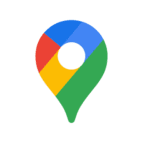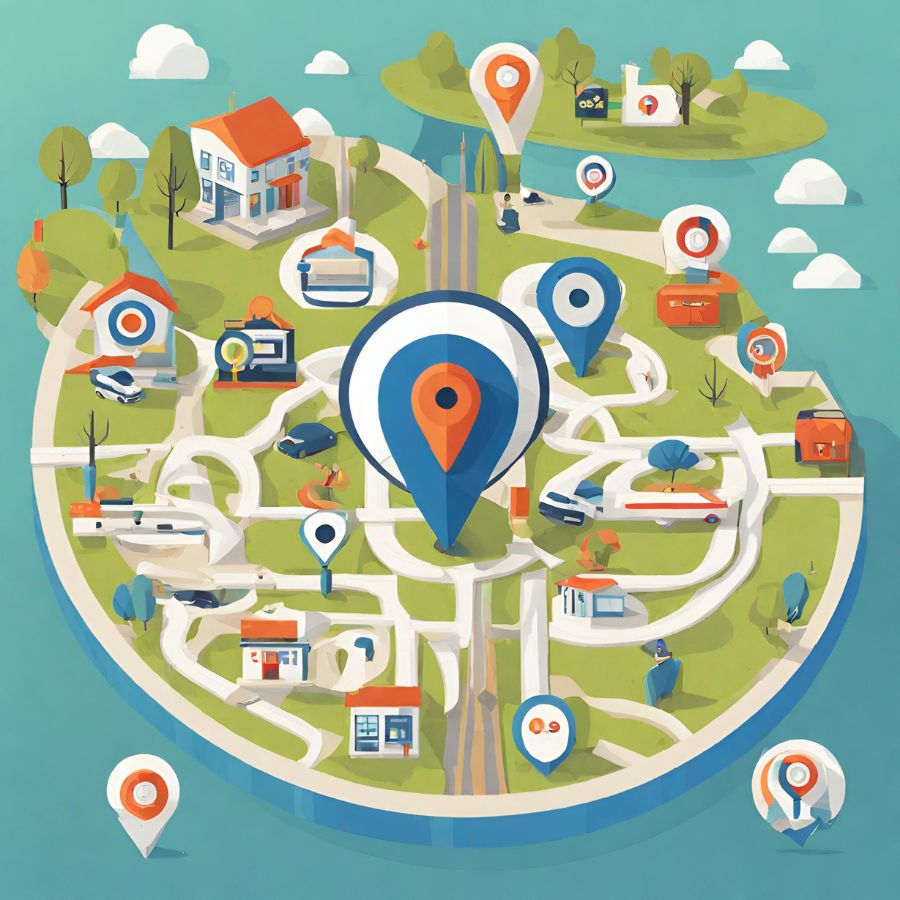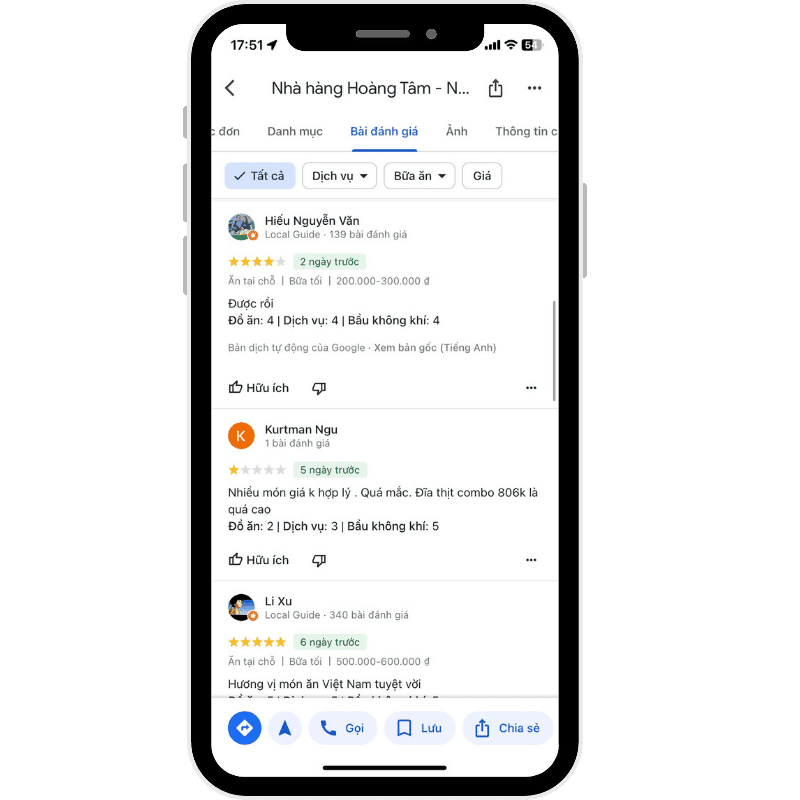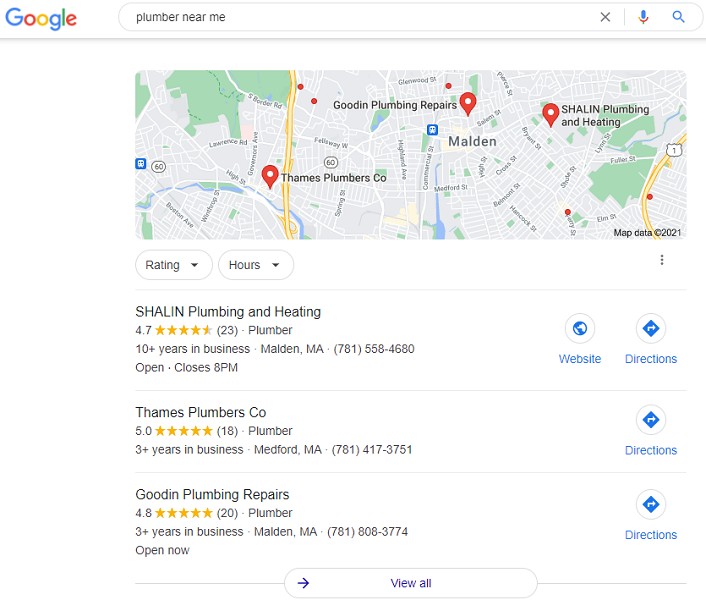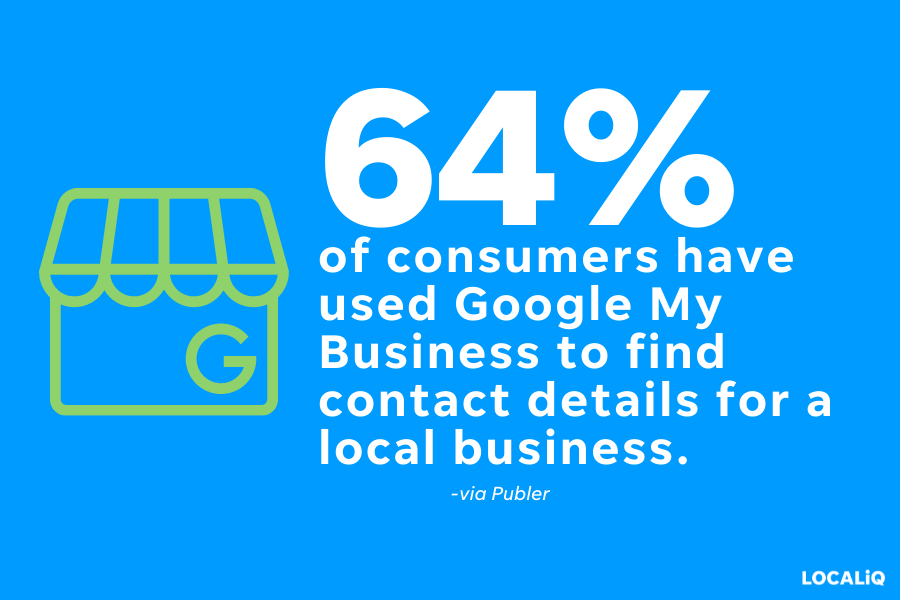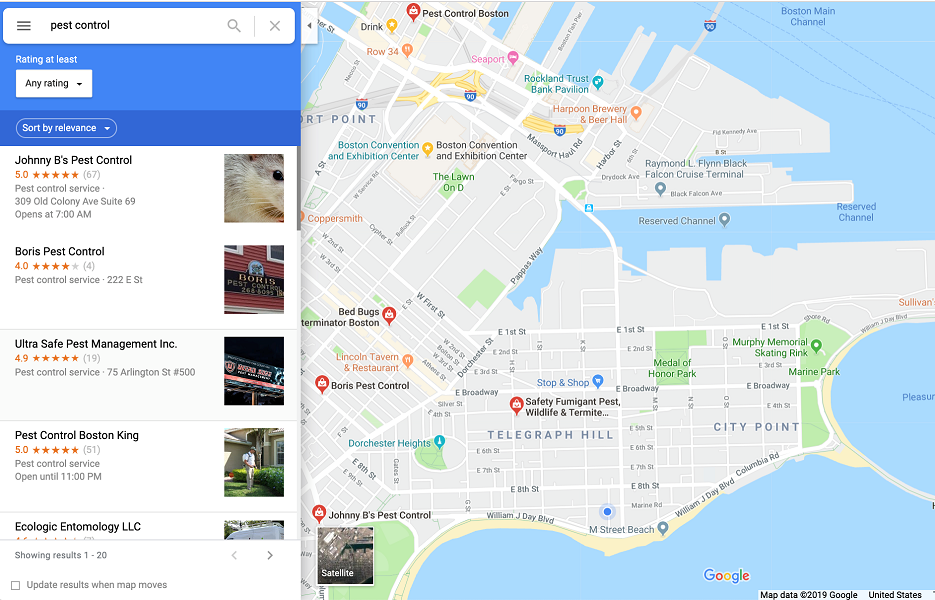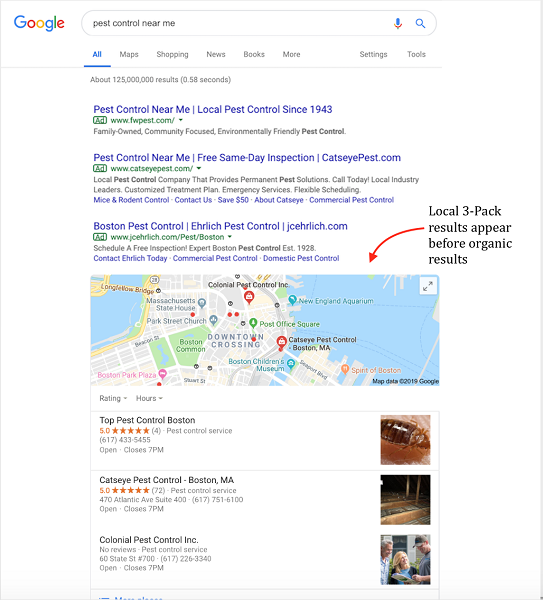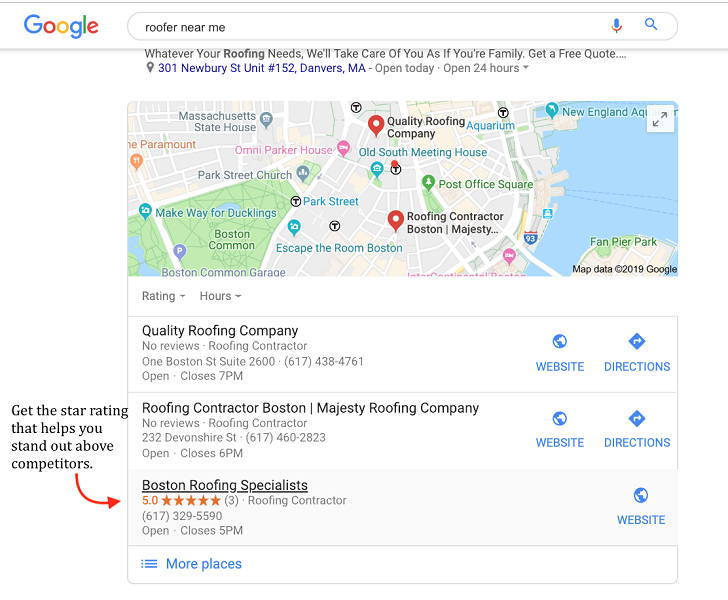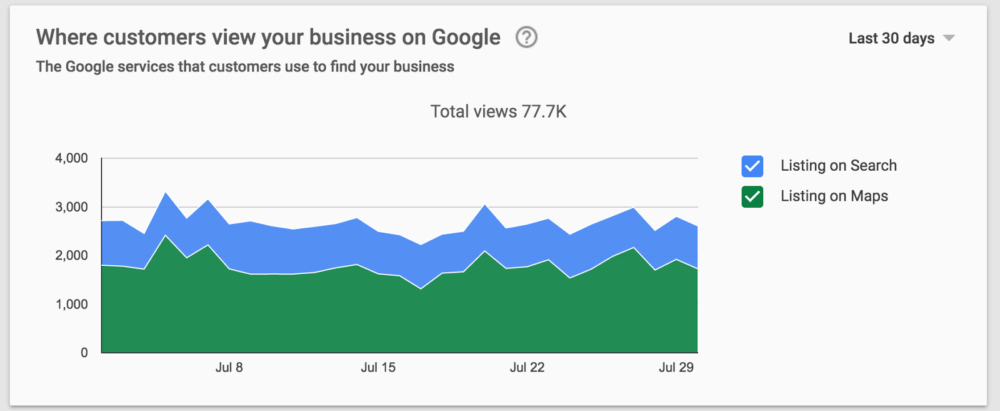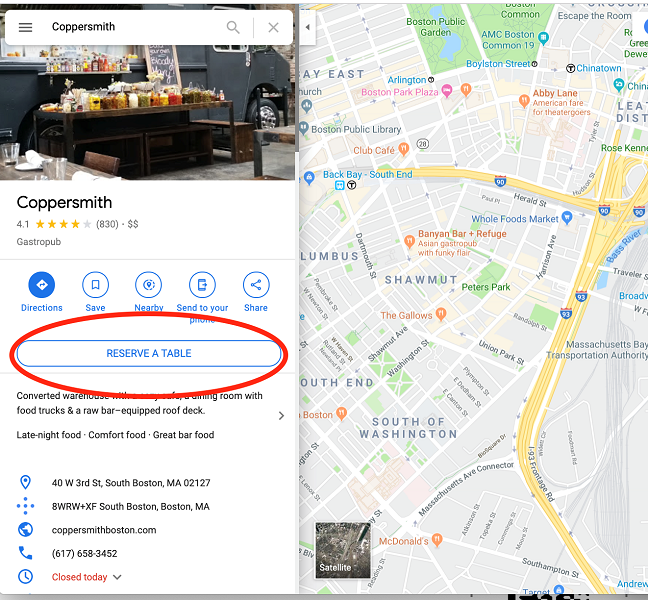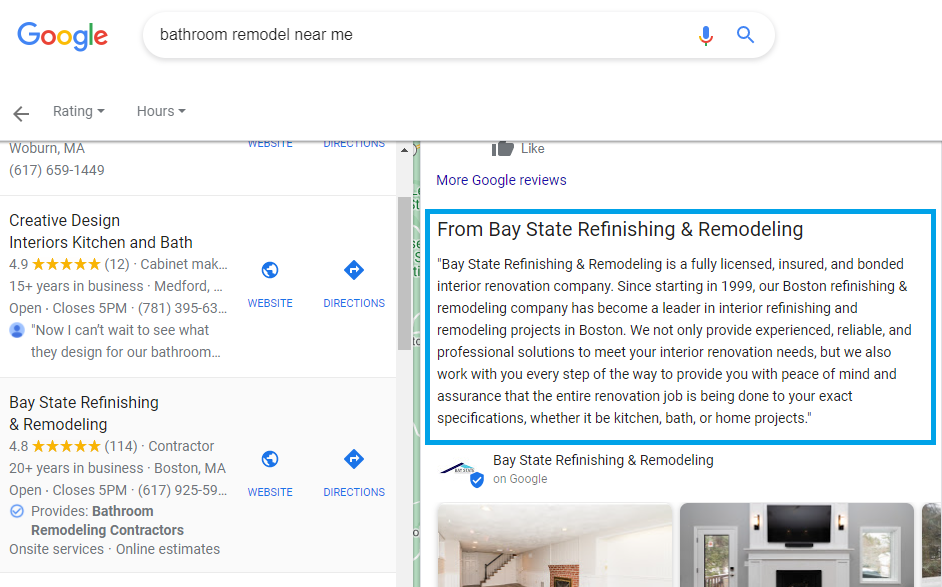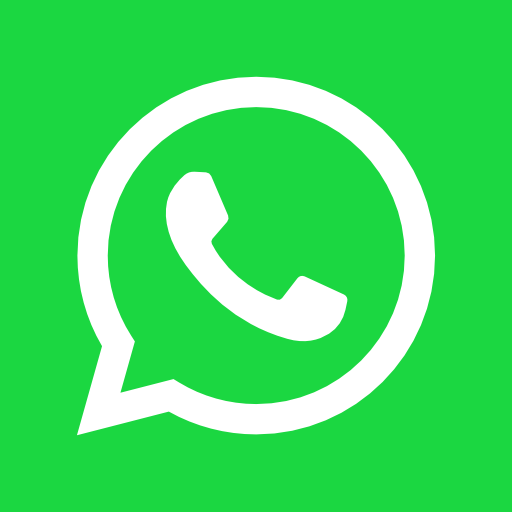Cách thêm từ khóa vào Hồ sơ Google Doanh nghiệp của tôi năm 2024
Google Doanh nghiệp của tôi (GMB), hiện được gọi là Hồ sơ doanh nghiệp trên Google (GBP), là một công cụ miễn phí cho phép bạn kiểm soát cách doanh nghiệp của mình hiển thị trên Google Tìm kiếm, Google Maps và Google Mua sắm.
Việc thêm các từ khóa có liên quan vào Hồ sơ doanh nghiệp của bạn có thể giúp doanh nghiệp của bạn được hiển thị nhiều hơn và thúc đẩy lưu lượng tìm kiếm địa phương đến trang web của bạn. Đây là cách để làm điều đó.
xem thêm: các dịch vụ google map
xem thêm : dịch vụ xác minh google map
xem thêm: dịch vụ seo google map
xem thêm: dịch vụ đánh giá review google map
Truy cập Hồ sơ doanh nghiệp trên Google của bạn – hồ sơ Google Doanh nghiệp
Nếu bạn chưa thiết lập Hồ sơ doanh nghiệp trên Google của mình, hãy thực hiện việc đó trước tiên. Tìm hiểu cách thực hiện trong Hướng dẫn cơ bản của chúng tôi về Google Doanh nghiệp của tôi . Sau đó quay lại đây để bắt đầu thêm từ khóa của bạn.
Nếu Hồ sơ doanh nghiệp trên Google của bạn đã được thiết lập xong, hãy đăng nhập vào tài khoản Google của bạn và truy cập trang Hồ sơ doanh nghiệp trên Google .
Nhấp vào “ Quản lý ngay bây giờ ”.
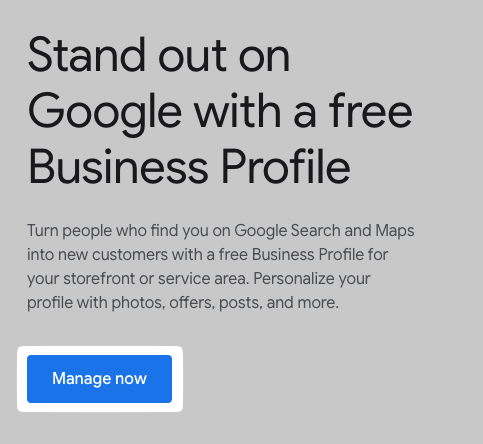
Bạn sẽ thấy một menu có nhiều cách khác nhau để tương tác và điều chỉnh hồ sơ công ty của bạn.
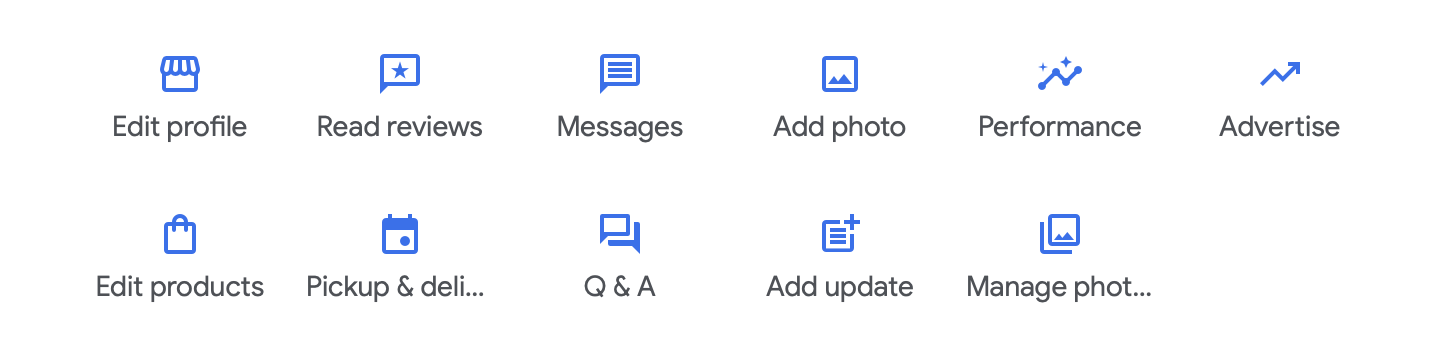
Chúng tôi đã tạo một hồ sơ doanh nghiệp giả mà chúng tôi sẽ sử dụng để chỉ cho bạn cách thêm từ khóa.
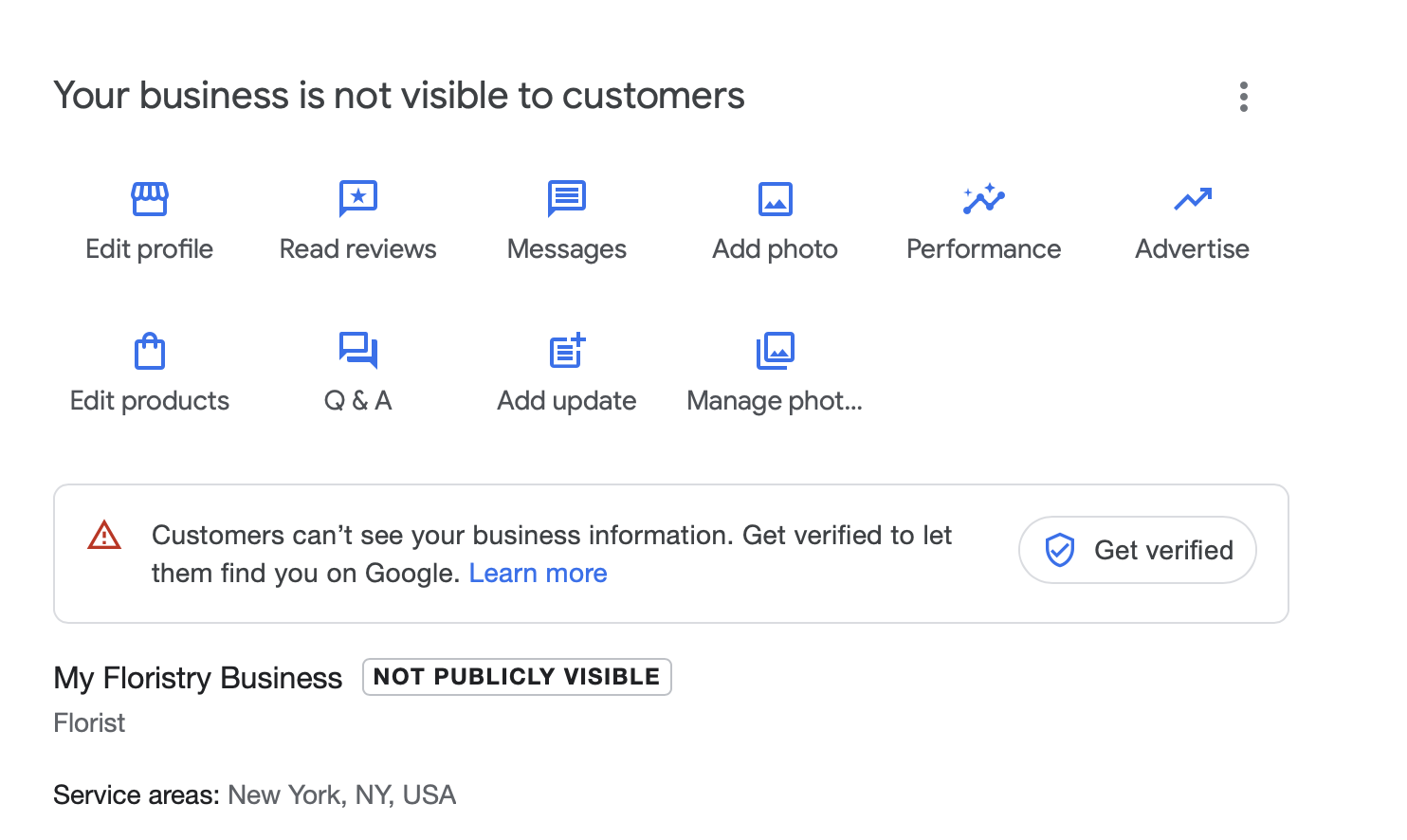
Hồ sơ giả của chúng tôi không được xác minh vì chúng tôi không muốn nó xuất hiện trực tuyến. Nhưng hãy nhớ xác minh tài khoản của bạn để mọi người có thể tìm thấy doanh nghiệp của bạn. Tìm hiểu thêm về xác minh trong hướng dẫn đầy đủ về GMB của chúng tôi .
Nhấp vào nút “ Chỉnh sửa hồ sơ ” để bắt đầu sử dụng các mẹo từ khóa trong hướng dẫn này.
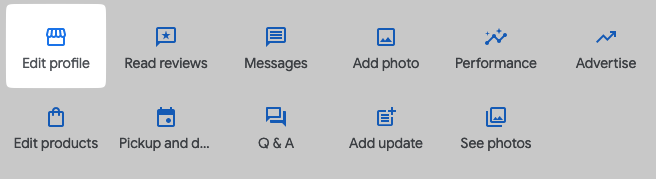
Thêm từ khóa làm danh mục doanh nghiệp – hồ sơ Google Doanh nghiệp
Từ khóa trong trường Danh mục doanh nghiệp là từ khóa cơ bản nhất để hướng mọi người đến doanh nghiệp của bạn. Hãy chắc chắn rằng bạn mô tả chính xác những gì bạn làm.
Hồ sơ của chúng tôi có chứa “Người bán hoa”. Điều này nhắm đến cơ sở khách hàng rộng nhất.
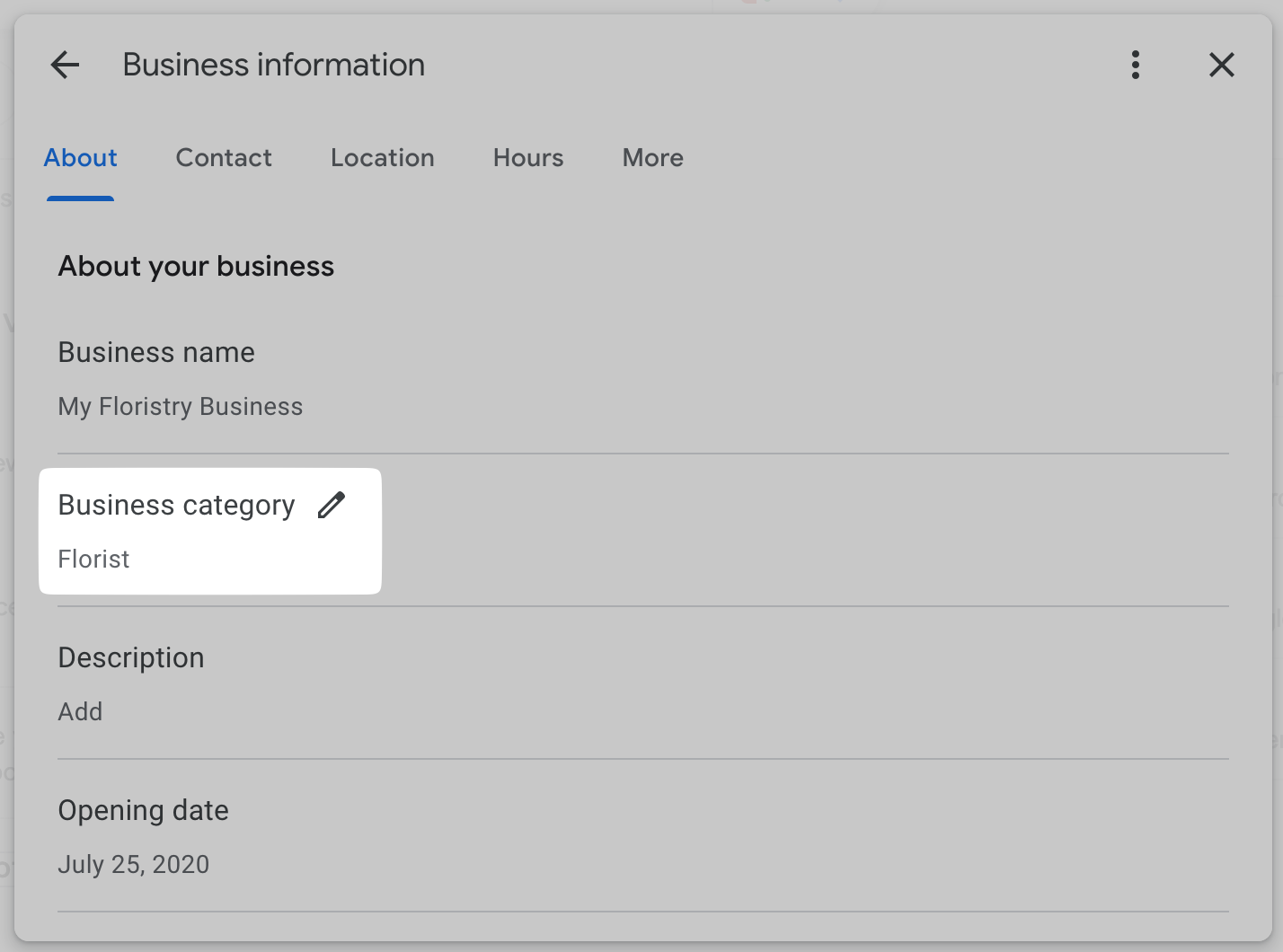
Ví dụ: tìm kiếm “người bán hoa ở New York” sẽ đưa ra danh sách các doanh nghiệp địa phương tự phân loại là người bán hoa.
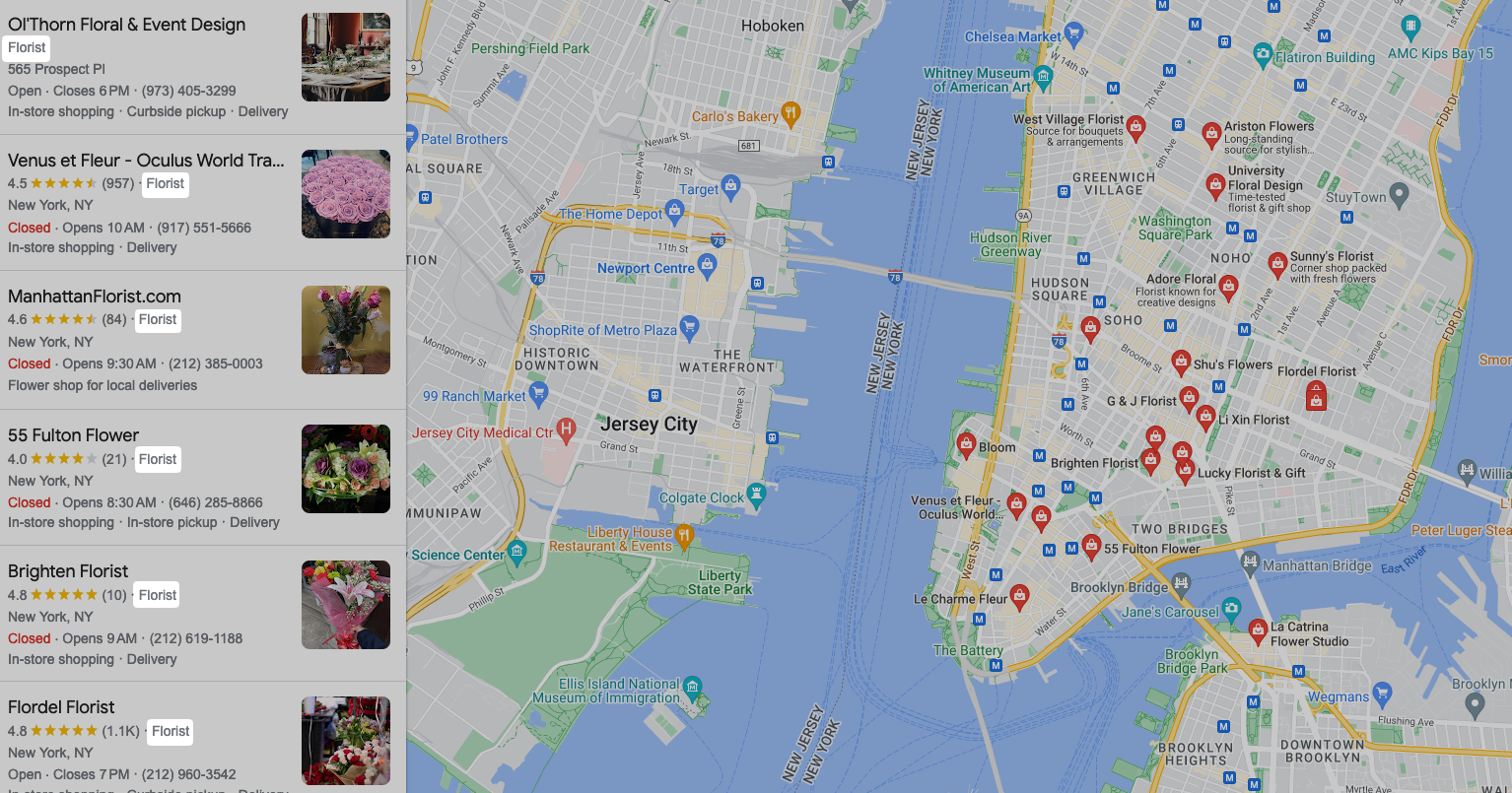
Bạn đã thêm ít nhất một từ khóa vào danh mục Doanh nghiệp của mình khi thiết lập hồ sơ ban đầu.
Việc thêm nhiều hơn sẽ đảm bảo bạn xuất hiện cho nhiều tìm kiếm có liên quan nhất có thể. Vì vậy, hãy làm điều đó ngay bây giờ.
Nhấp vào “ Danh mục doanh nghiệp ”.
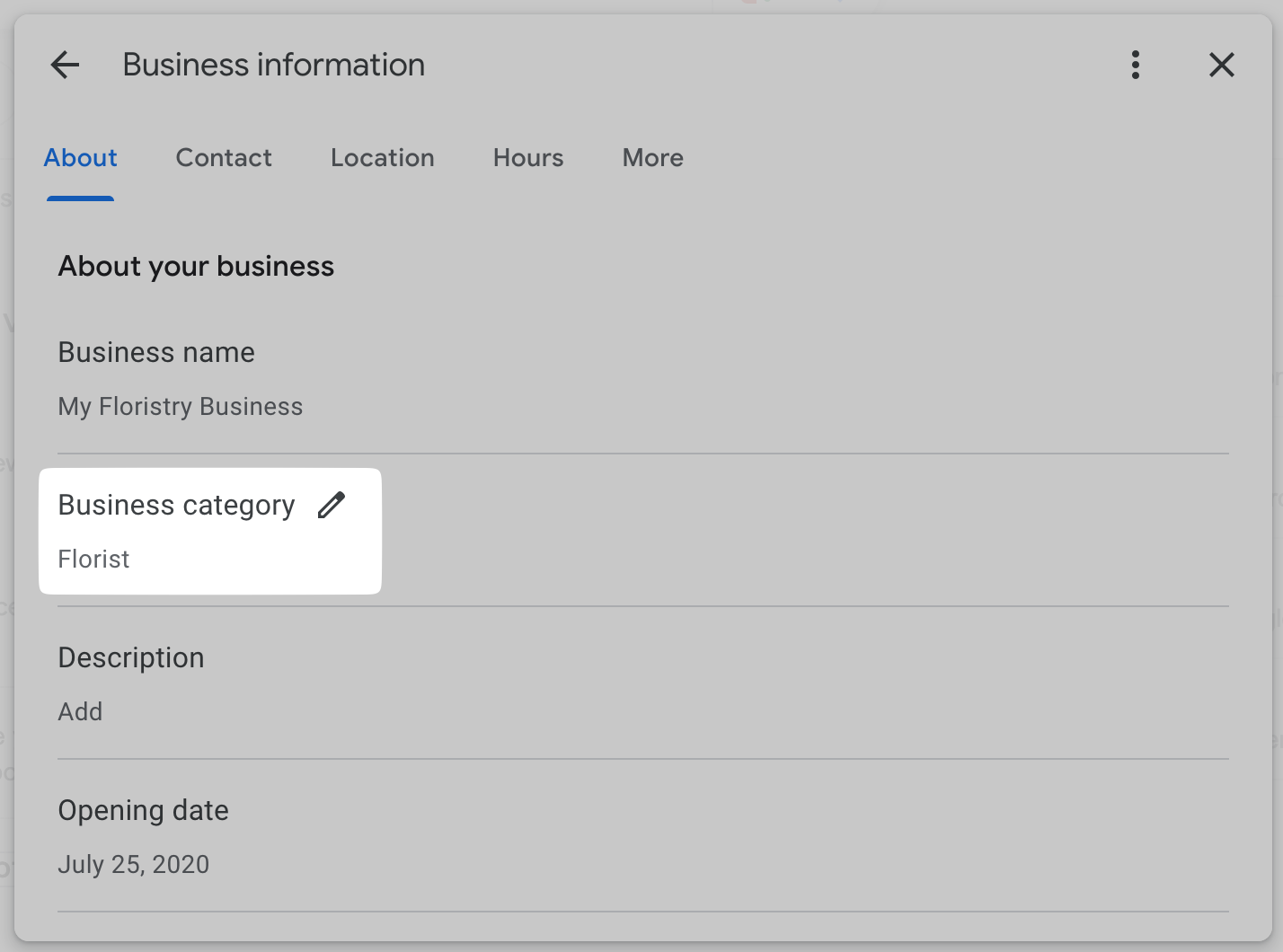
Nhấp vào “ + Thêm danh mục khác .”
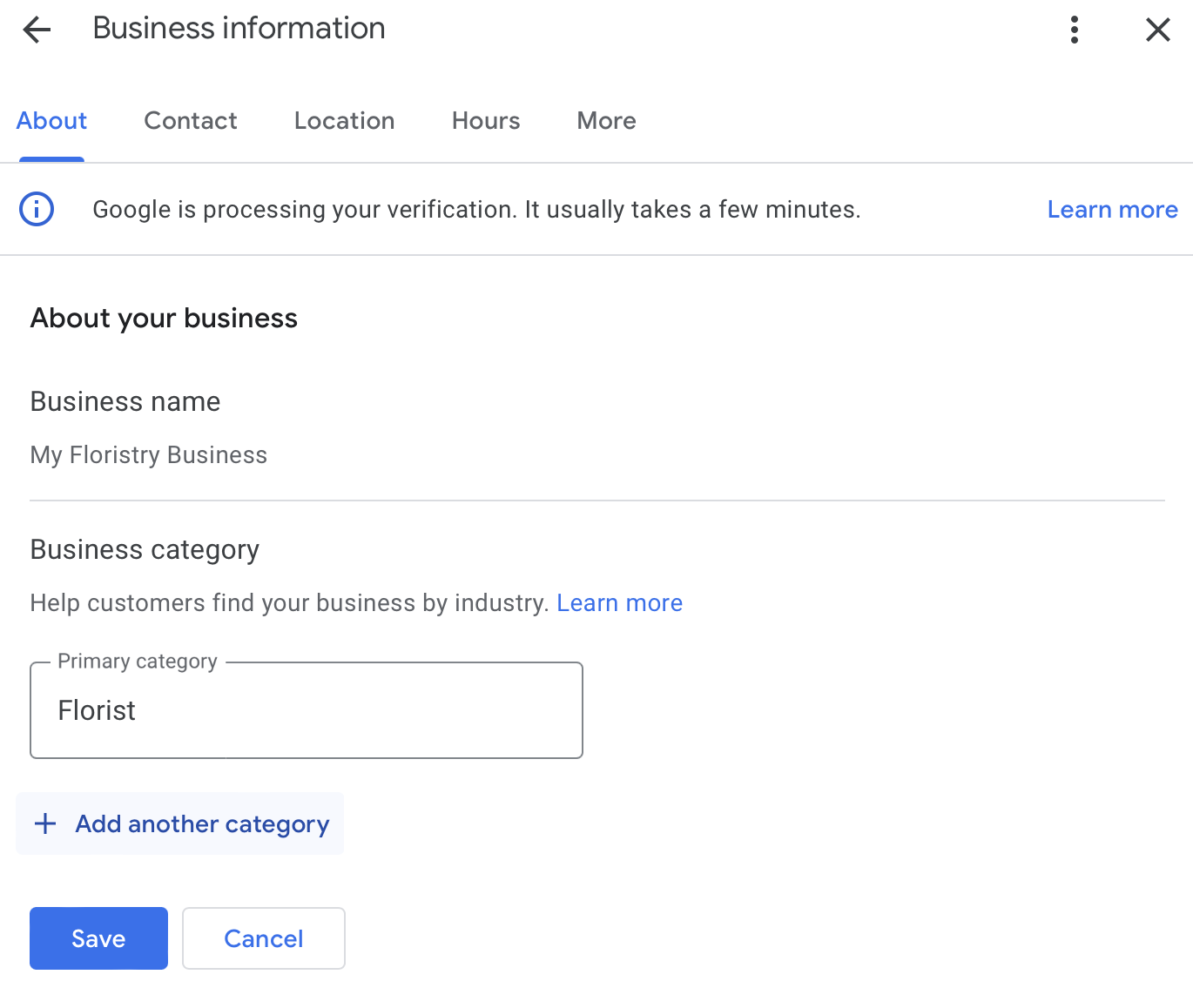
Bạn sẽ nhận thấy đây không phải là trường văn bản mở. Google giới hạn các danh mục bạn có thể chọn và cách diễn đạt cụ thể có sẵn cho từng danh mục có sẵn.
Bắt đầu nhập từ khóa có liên quan đến doanh nghiệp của bạn để xem các danh mục liên quan xuất hiện. Bạn sẽ phải chọn từ danh sách được cung cấp.
Ví dụ: bạn có thể nhập “cửa hàng hoa” nhưng không thể chọn. Bạn cần chọn “người bán hoa”, “người bán hoa bán buôn” hoặc tương tự từ các tùy chọn được cung cấp. Điều này giúp kết quả tìm kiếm của Google được tổ chức và nhất quán.
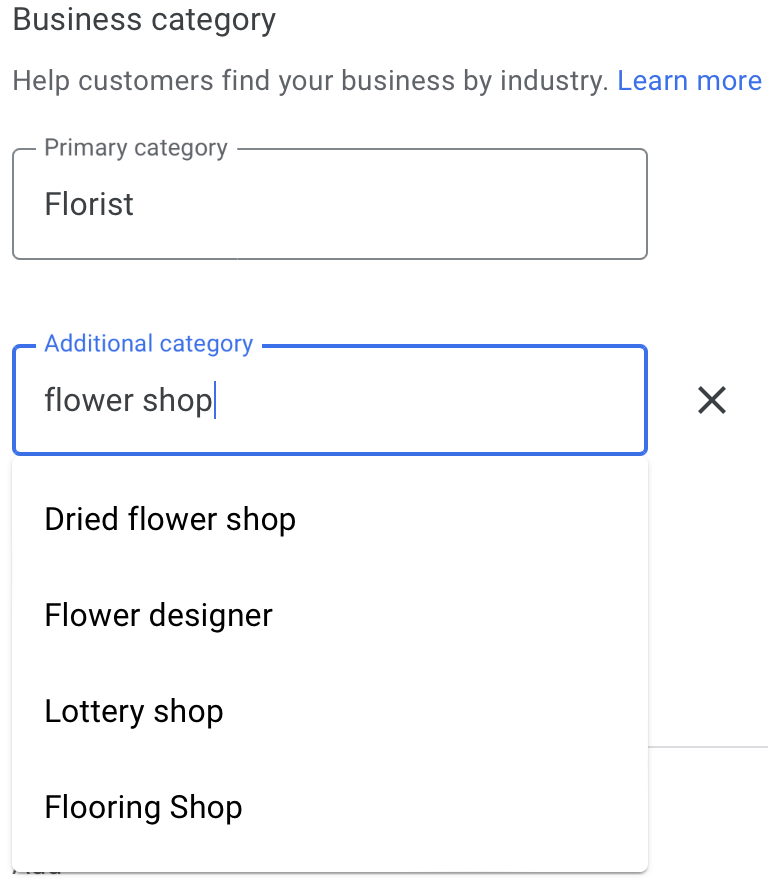
Đối với doanh nghiệp mẫu của chúng tôi, chúng tôi đã thêm “Người bán hoa bán buôn” làm danh mục bổ sung để nhắm mục tiêu cụ thể đến khách hàng doanh nghiệp.
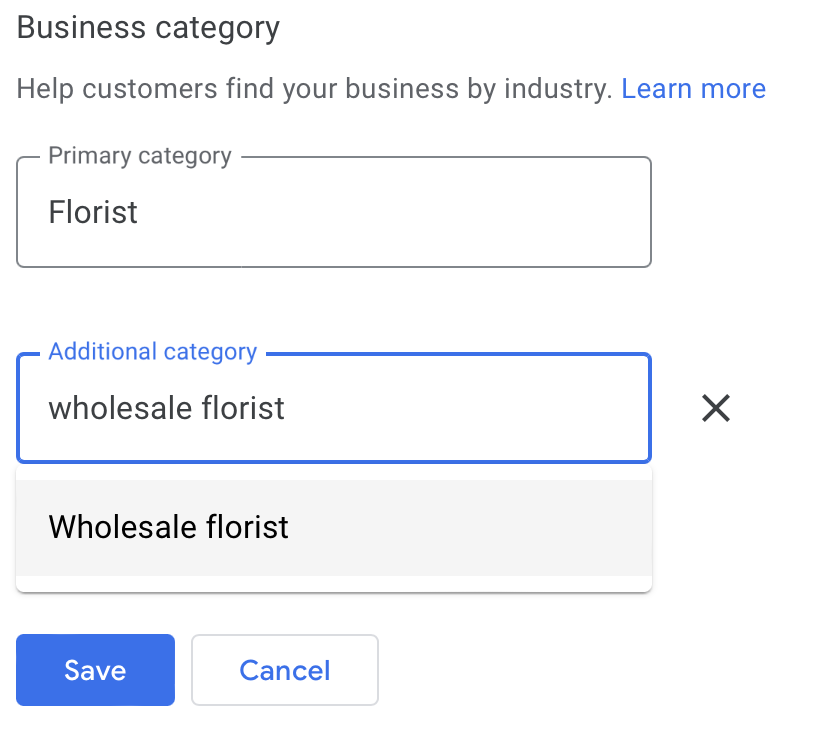
Thêm bao nhiêu từ khóa mà bạn cho là sẽ mô tả chính xác doanh nghiệp của mình. Bằng cách này, những người tìm kiếm các cụm từ khác nhau có nhiều khả năng tìm thấy doanh nghiệp của bạn hơn.
Khi bạn hài lòng với danh sách các danh mục bổ sung của mình, hãy nhấn “ Lưu ” và xem hồ sơ cập nhật của bạn.
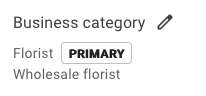
Thêm từ khóa vào mô tả doanh nghiệp của bạn
Việc thêm từ khóa vào mô tả doanh nghiệp của bạn sẽ giúp Google và những người tìm kiếm trên Google hiểu rõ hơn những gì bạn làm, những người bạn phục vụ và những gì bạn bán.
Đưa các từ khóa có liên quan vào văn bản mô tả một cách tự nhiên và tránh nhồi nhét từ khóa . Điều này đảm bảo mô tả của bạn có giá trị, phù hợp và dễ hiểu.
Một bản mô tả doanh nghiệp tuyệt vời sẽ giải thích:
- Những gì bạn cung cấp
- Điều gì làm bạn khác biệt
- Lịch sử của bạn
- Bất cứ điều gì khác hữu ích mà khách hàng nên biết
Đây là ví dụ từ một người bán hoa ở San Diego.
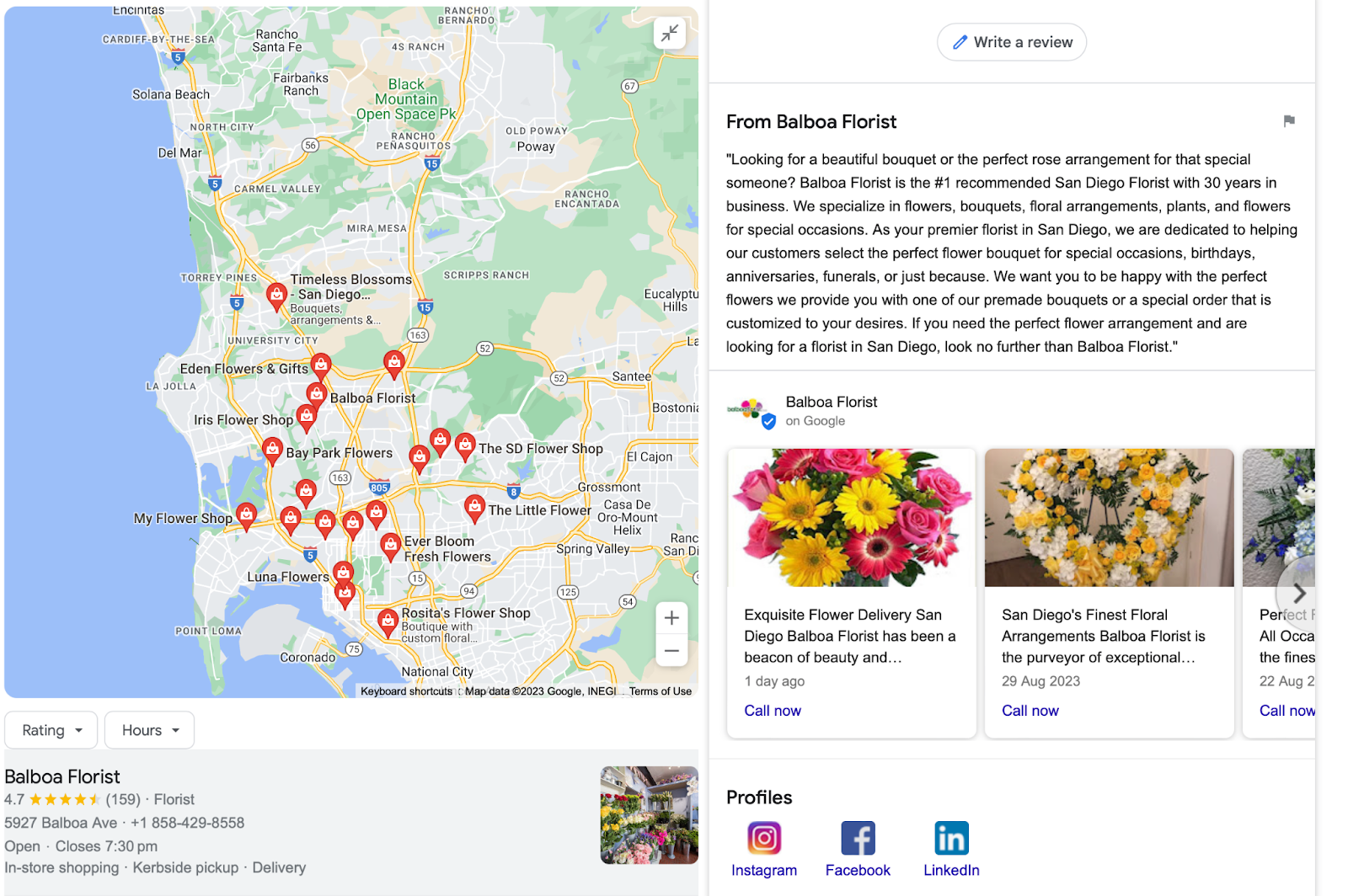
Tìm lại cửa sổ “Thông tin doanh nghiệp”. Nhấp vào trường “ Mô tả ” để mở hộp văn bản.
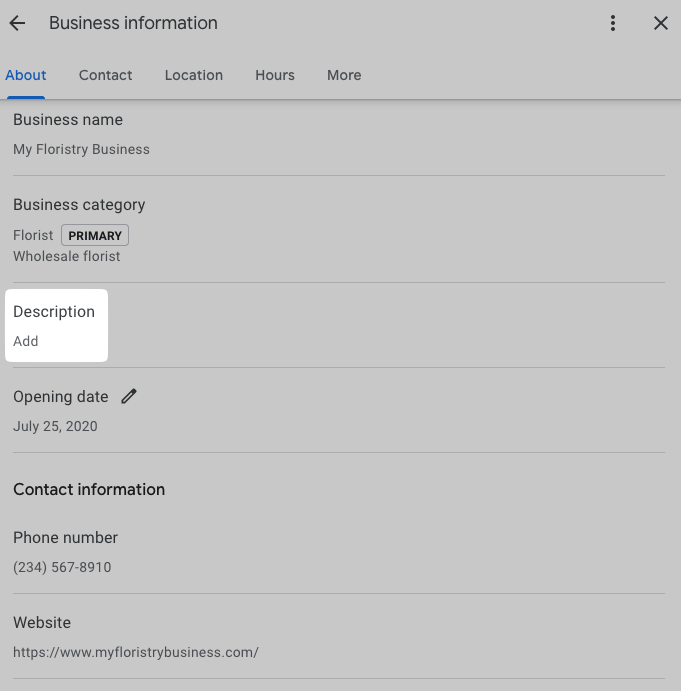
Nhập hoặc dán vào mô tả doanh nghiệp của bạn sử dụng các từ khóa cụ thể mà bạn muốn đưa vào.
Trong ví dụ này, chúng tôi đã bao gồm các cụm từ tìm kiếm mà khách hàng lý tưởng của cửa hàng hoa của chúng tôi có thể nhập vào Google. Giống như “đơn đặt hàng hoa bán buôn”, “người bán hoa có tay nghề cao” và “hoa có nguồn gốc địa phương”.

Khi hoàn tất, hãy nhấn vào Lưu Lưu .
Bạn luôn có thể xem lại mô tả này để thực hiện các điều chỉnh khi doanh nghiệp của bạn phát triển.
Thêm từ khóa vào mô tả sản phẩm của bạn
Việc thêm từ khóa vào mô tả sản phẩm và dịch vụ sẽ giúp Google và người dùng Google hiểu những gì bạn cung cấp và nó có giá trị nhất đối với ai.
Tìm lại menu “Doanh nghiệp của bạn trên Google”. Chọn “ Chỉnh sửa sản phẩm ”.
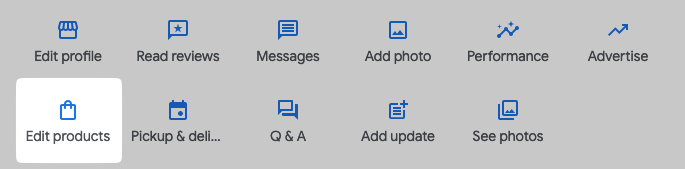
Nếu bạn chưa thêm sản phẩm vào hồ sơ của mình, một cửa sổ khác sẽ bật lên. Nhấp vào “ Bắt đầu ” để tiếp tục.
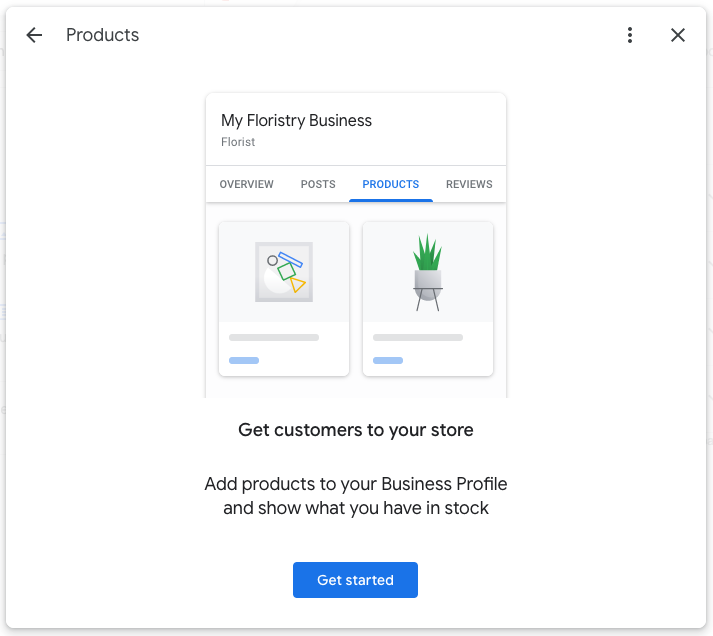
Nếu trước đây bạn đã thêm sản phẩm vào hồ sơ của mình, bạn sẽ thấy danh sách các sản phẩm đó như thế này:
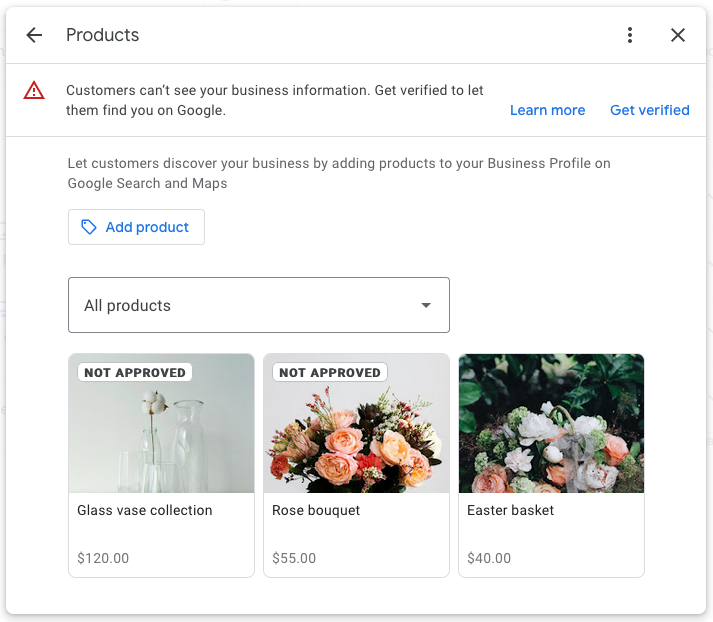
Bấm vào bất kỳ sản phẩm nào. Thao tác này sẽ đưa bạn đến cửa sổ nơi bạn có thể chỉnh sửa chi tiết bao gồm mô tả sản phẩm. Nếu đây là lần đầu tiên của bạn, các trường sẽ trống.
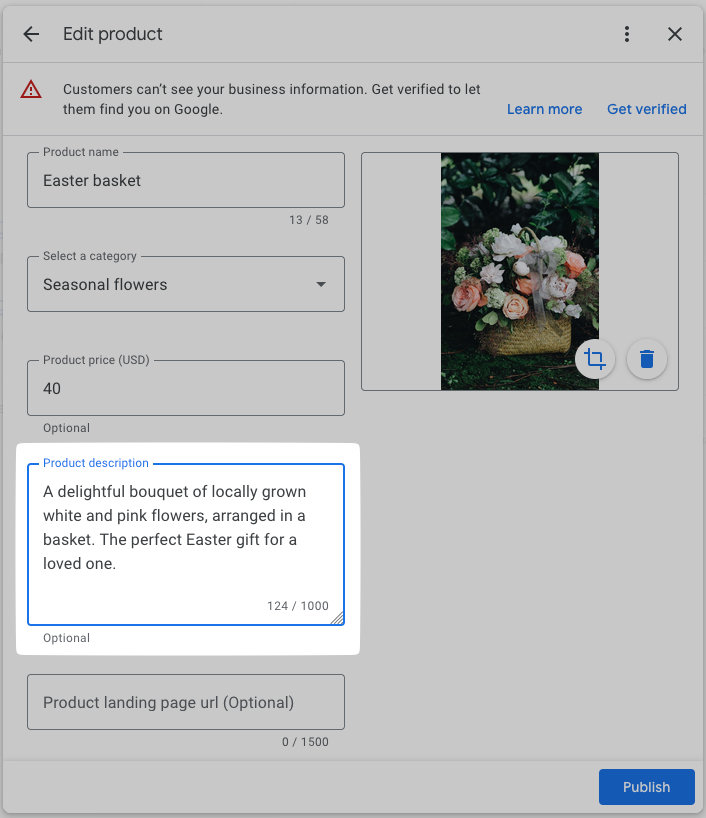
Sử dụng hộp văn bản để mô tả sản phẩm của bạn một cách rõ ràng. Người đọc nên hiểu ngay giá trị của nó. Bao gồm các từ khóa mục tiêu khi bạn thấy phù hợp.
Trong ví dụ này, chúng tôi đã chọn “hoa trắng và hồng” và “món quà Phục sinh hoàn hảo”. Đầu tiên là một mô tả đơn giản. Đó là sự kết hợp màu sắc phổ biến mà khách hàng của chúng tôi tìm kiếm. Thứ hai là mô tả theo mùa để nắm bắt mức tăng đột biến trong mục đích tìm kiếm.
Nhấn “ Xuất bản ” và chuyển sang sản phẩm tiếp theo trong danh sách của bạn.
Thêm từ khóa vào mô tả dịch vụ của bạn
Hồ sơ doanh nghiệp ở một số danh mục cũng có tùy chọn thêm dịch vụ. Bạn có thể thêm từ khóa vào mô tả ở đây giống như cách bạn làm với sản phẩm.
Ví dụ về người bán hoa của chúng tôi không có tùy chọn liệt kê các dịch vụ, vì vậy hãy sử dụng ví dụ về một đại lý tiếp thị.
Tìm lại menu “Doanh nghiệp của bạn trên Google”. Lưu ý rằng nó cung cấp cho bạn các tùy chọn bổ sung trong menu dành cho “Chỉnh sửa dịch vụ” và “Đặt chỗ”.
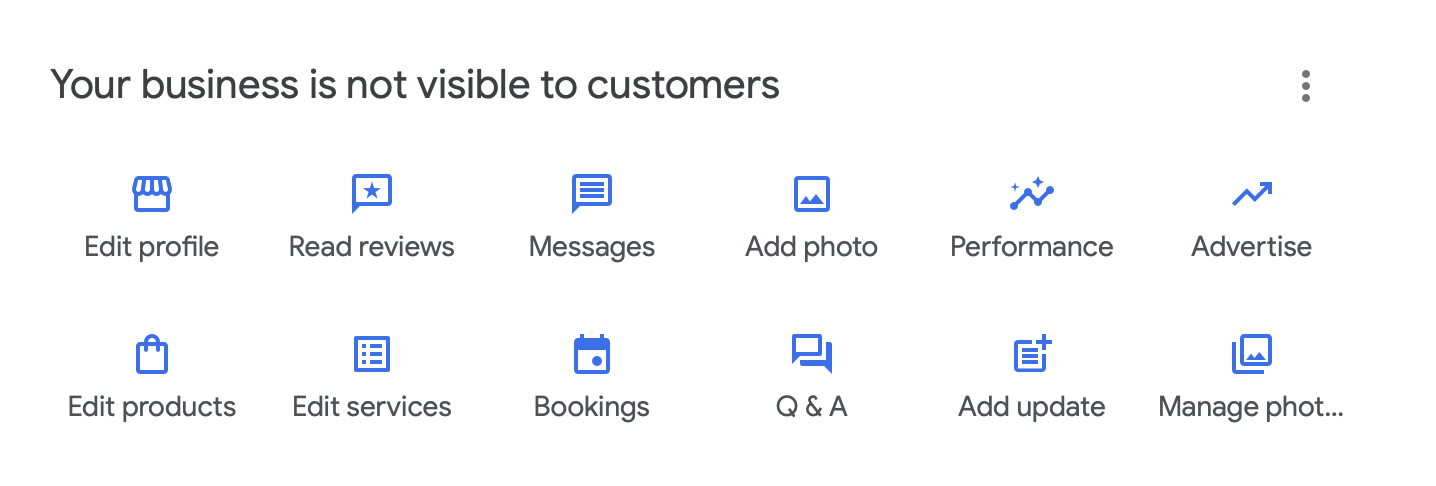
Nhấp vào “ Chỉnh sửa dịch vụ ”.
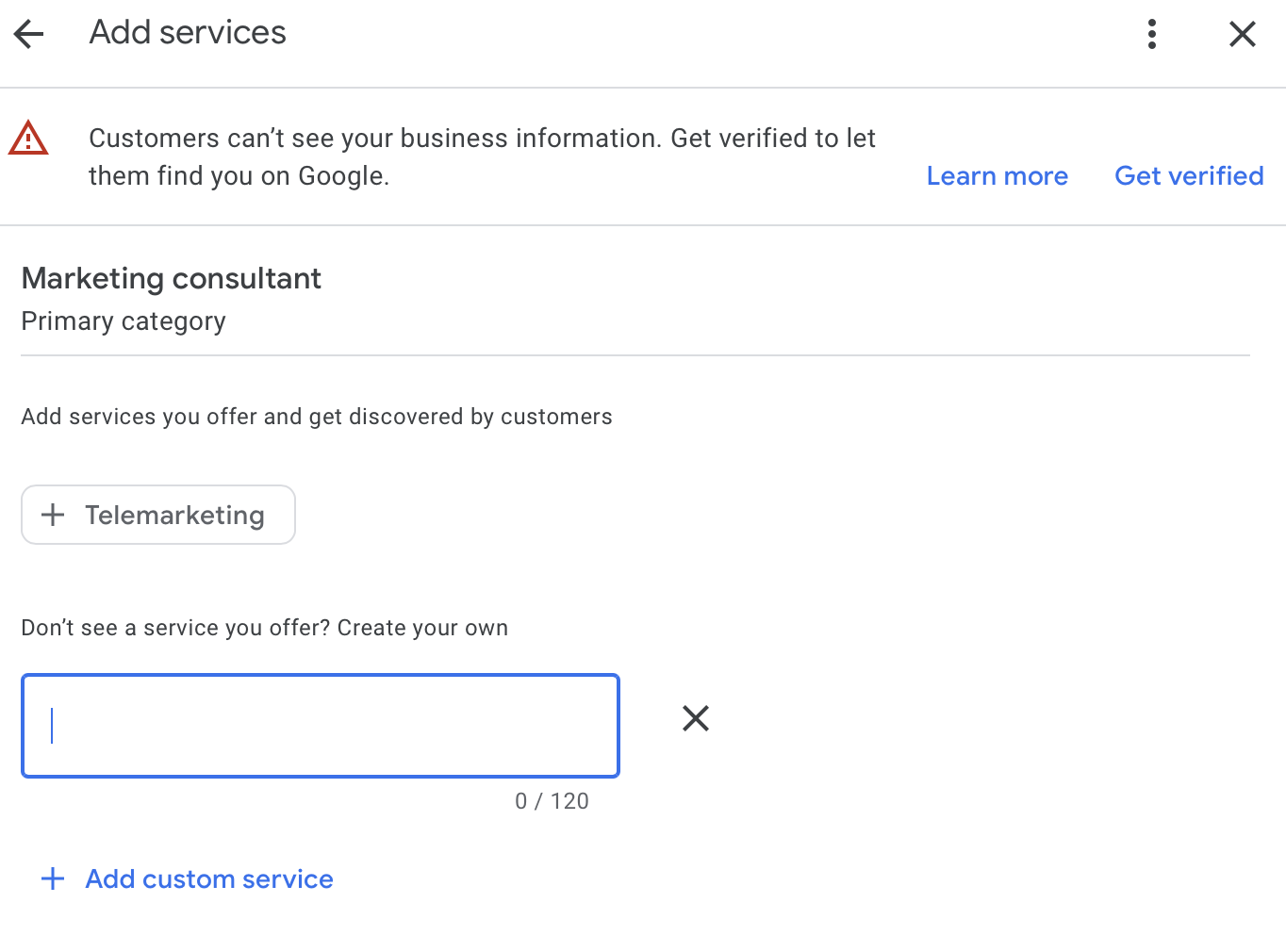
Tại đây, bạn có thể chọn từ các dịch vụ được đề xuất của Google hoặc thêm dịch vụ tùy chỉnh. Nếu bạn nhấp để thêm một dịch vụ tùy chỉnh, bạn có thể thêm tên cho dịch vụ đó.
Khi bạn đã thêm dịch vụ của mình, hãy nhấn “ Lưu ”.
Bạn có thể chỉnh sửa chi tiết dịch vụ của mình trên trang tiếp theo khi nhấp vào tên dịch vụ.
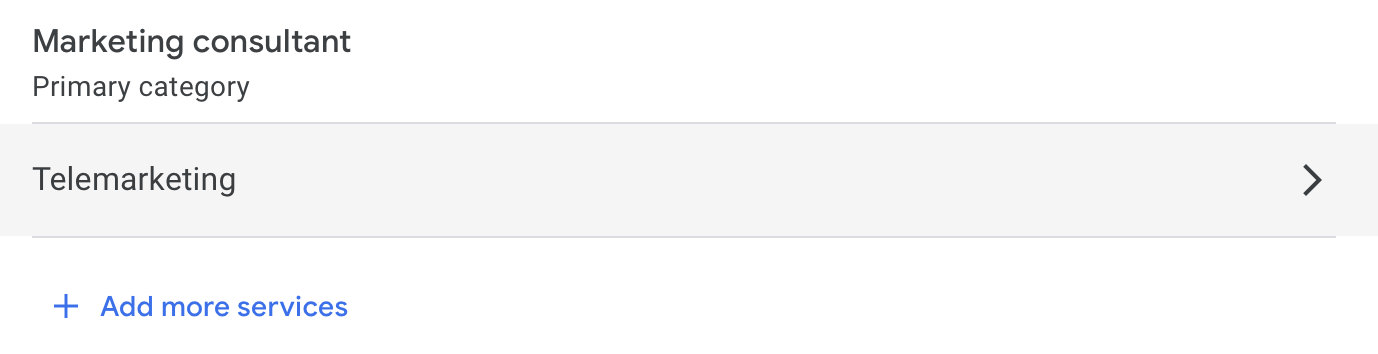
Thêm thông tin liên quan, bao gồm các từ khóa bạn muốn đưa vào. Sau đó nhấn “ Lưu ”.
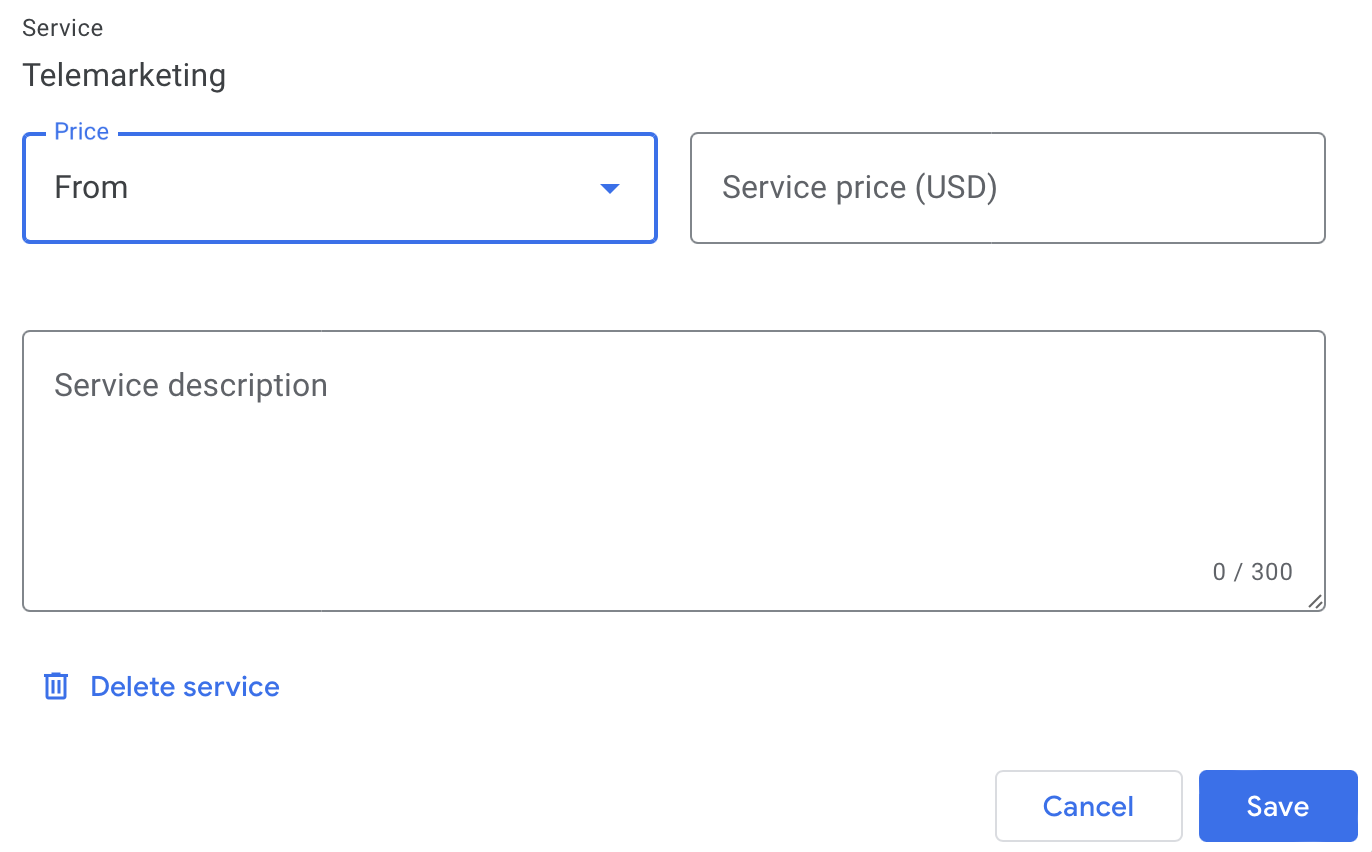
Thêm từ khóa làm thuộc tính doanh nghiệp
Việc thêm các thuộc tính thực tế vào hồ sơ của bạn sẽ giúp doanh nghiệp của bạn có nhiều khả năng hiển thị hơn trong kết quả tìm kiếm của khách hàng mục tiêu.
Thuộc tính thực tế là những mô tả được xác định trước về điều gì đó mà doanh nghiệp của bạn có hoặc làm. Chẳng hạn như nhà hàng của bạn có chỗ ngồi ngoài trời hay cửa hàng của bạn có cung cấp dịch vụ giao hàng hay không.
Ví dụ: nếu chúng tôi tìm kiếm “Giao bánh rán ở Denver”, các kết quả hàng đầu trên Địa điểm là những doanh nghiệp đã xác nhận khi xây dựng hoặc chỉnh sửa Hồ sơ doanh nghiệp trên Google mà họ giao hàng.
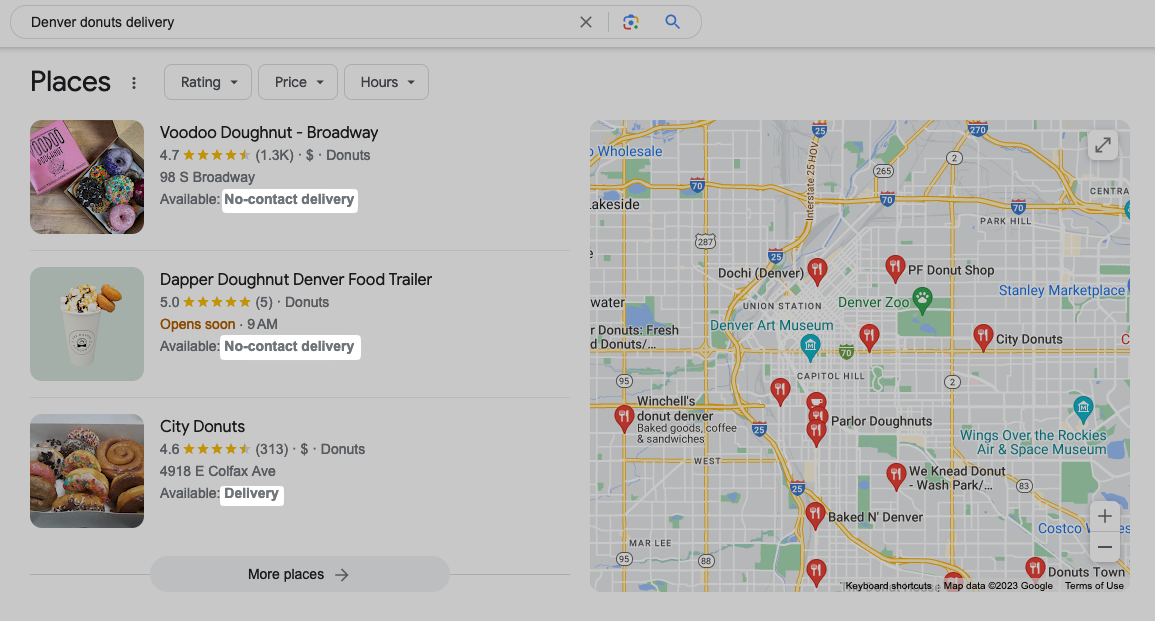
Lưu ý: trong danh sách kết quả Địa điểm, “giao hàng” mỗi lần được in đậm. Đó là Google nhấn mạnh mức độ liên quan của kết quả. Giống như với các từ khóa trong bảng xếp hạng tìm kiếm chung.
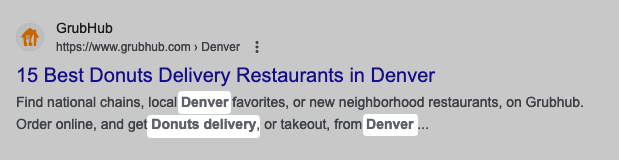
Lưu ý: Thuộc tính thực tế khác với thuộc tính chủ quan , chẳng hạn như liệu quán cà phê có thân thiện với trẻ em hay phù hợp với nhóm hay không. Google lấy thuộc tính chủ quan thông qua ý kiến của khách hàng.
Để thêm các thuộc tính thực tế cho doanh nghiệp của bạn, hãy tìm lại menu “Doanh nghiệp của bạn trên Google”. Chọn “ Chỉnh sửa hồ sơ ”.
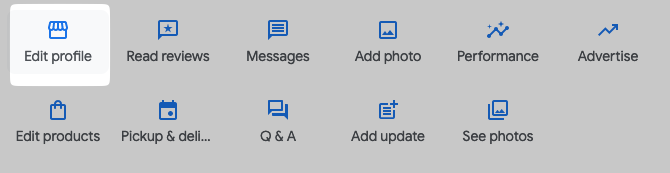
Trên trang “Thông tin doanh nghiệp”, chọn “ Thêm ” từ hàng tab trên cùng.
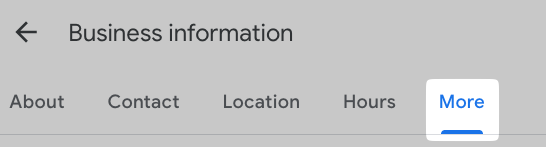
Bạn có thể thêm nhiều thuộc tính, từ tùy chọn chỗ ngồi và giao hàng đến phương thức thanh toán và tiện nghi.
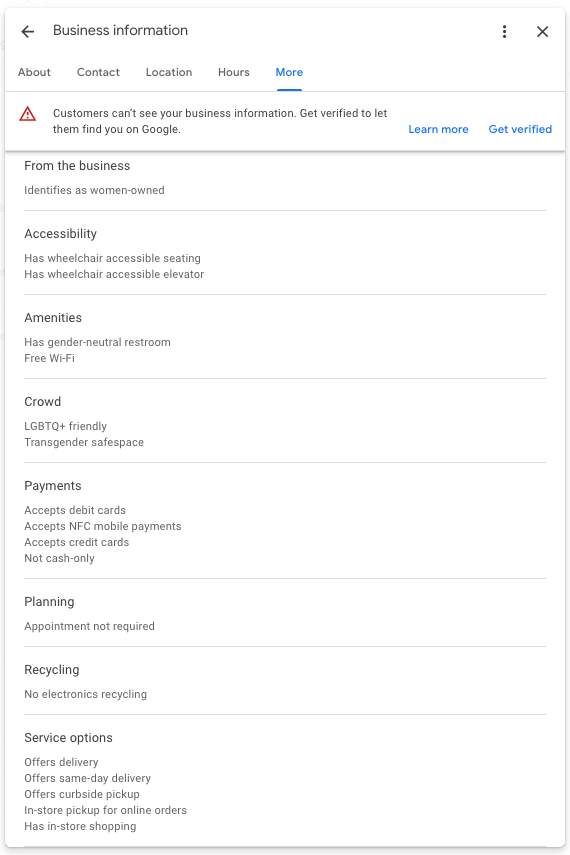
Bấm vào bất kỳ trường nào để chỉnh sửa nó. Nhấp vào “ Lưu ” để xác nhận thay đổi của bạn.
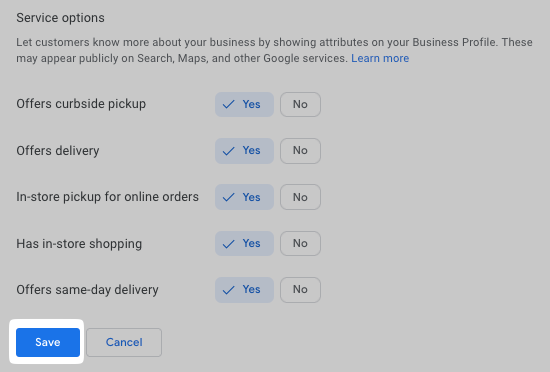
Thêm càng nhiều thuộc tính phù hợp và chính xác cho doanh nghiệp của bạn càng tốt.
Hãy xem lại hồ sơ của bạn ít nhất mỗi tháng một lần để kiểm tra xem các thuộc tính của bạn có còn chính xác hay không. Nếu không, bạn có nguy cơ hiển thị những tìm kiếm không liên quan hoặc gây hiểu lầm cho khách hàng tiềm năng.
Cách tìm từ khóa sẽ thu hút nhiều lưu lượng truy cập hơn
Các từ khóa phù hợp có thể tăng lưu lượng tìm kiếm có liên quan. Chúng cải thiện khả năng khám phá và giúp khán giả tìm thấy doanh nghiệp của bạn khi họ tìm kiếm.
Cách dễ nhất để tìm các từ khóa có giá trị trong hồ sơ Google Doanh nghiệp của tôi của bạn là sử dụng công cụ nghiên cứu từ khóa.
Dưới đây là một số kỹ thuật dễ dàng để bắt đầu.
Mẹo: Tạo tài khoản Semrush miễn phí để nhận 10 lượt tìm kiếm miễn phí mỗi ngày. Sau đó hãy thử các phương pháp sau cho chính mình.
Sử dụng từ khóa hạt giống để tạo ý tưởng mới
Từ khóa hạt giống là một từ khóa rộng mô tả vị trí thích hợp của bạn. Bạn sử dụng nó để khám phá thêm các ý tưởng từ khóa có liên quan.
Người bán hoa của chúng tôi có thể sử dụng thuật ngữ “hoa”. Chúng tôi sẽ chạy với ví dụ đó trong suốt hướng dẫn này.
Để bắt đầu, hãy nhập từ khóa hạt giống của bạn vào công cụ nghiên cứu từ khóa. Công cụ Magic Magic Tool là một lựa chọn tuyệt vời.
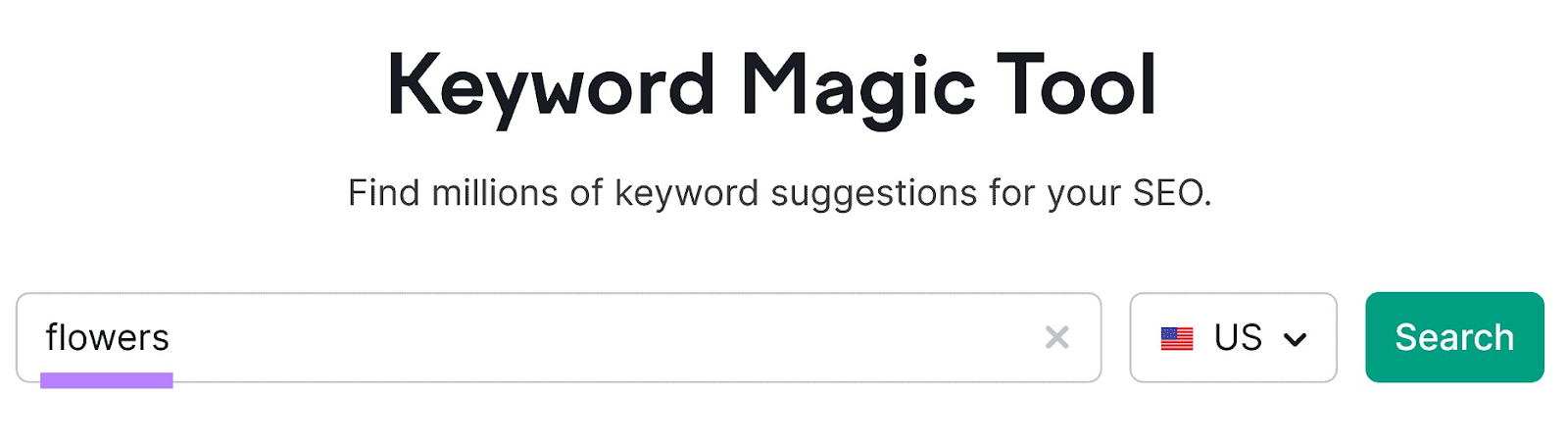
Chọn vị trí mục tiêu của bạn và nhấn “ Tìm kiếm ”.
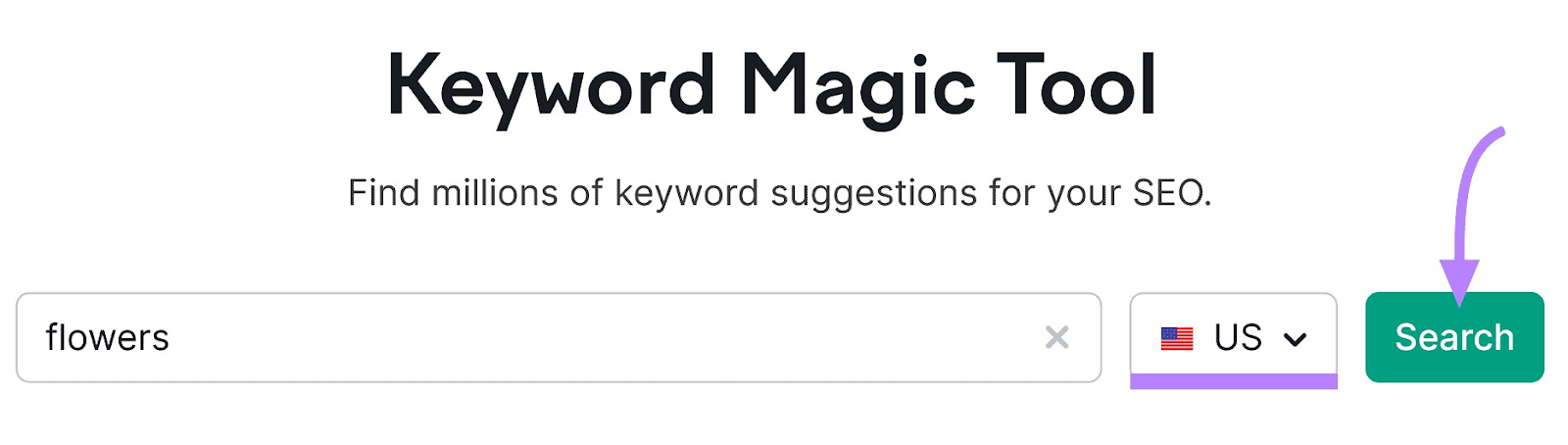
Công cụ sẽ liệt kê tất cả các gợi ý từ khóa có liên quan đến thuật ngữ gốc mà bạn đã chọn. Trong trường hợp này có hơn 1,4 triệu.
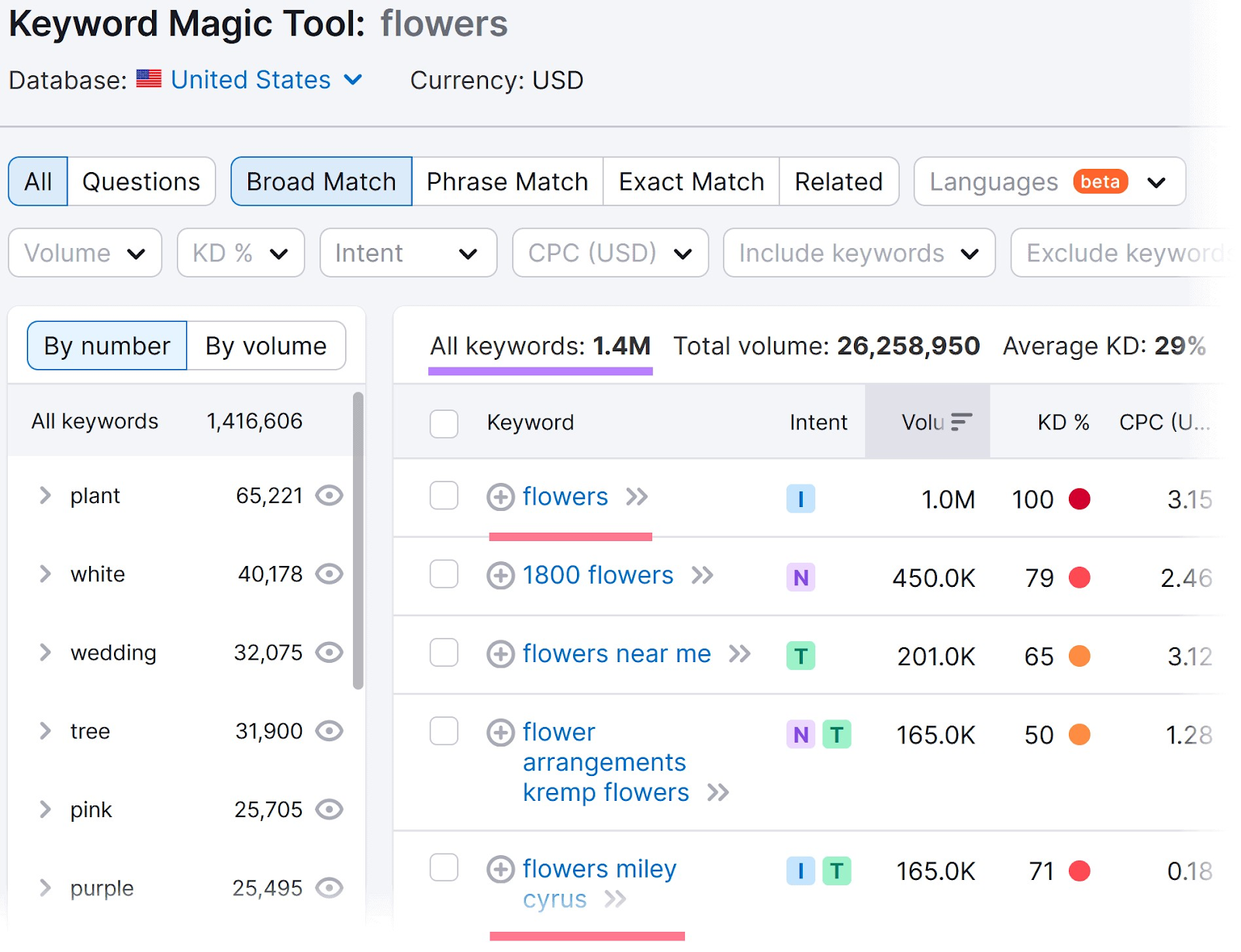
Một số điều khoản này sẽ không liên quan hoặc quá cạnh tranh.
Ví dụ: Cụm từ khóa “flowers Miley cyrus” đề cập đến một bài hát nhạc pop. Sử dụng từ khóa đó sẽ thu hút lưu lượng truy cập sai. Và bản thân từ “hoa” ban đầu sẽ khó được xếp hạng vì nó có tính cạnh tranh cao. Lưu ý rằng nó có lượng tìm kiếm hàng tháng là 1 triệu và độ khó từ khóa cao nhất.
Rất may, chúng ta có thể tìm hiểu sâu hơn về lĩnh vực của mình bằng cách sử dụng các nhóm chủ đề và nhóm phụ ở cột bên trái danh sách chính. Ở đó chúng ta nên tìm những từ khóa có liên quan sẽ giúp chúng ta nổi bật.
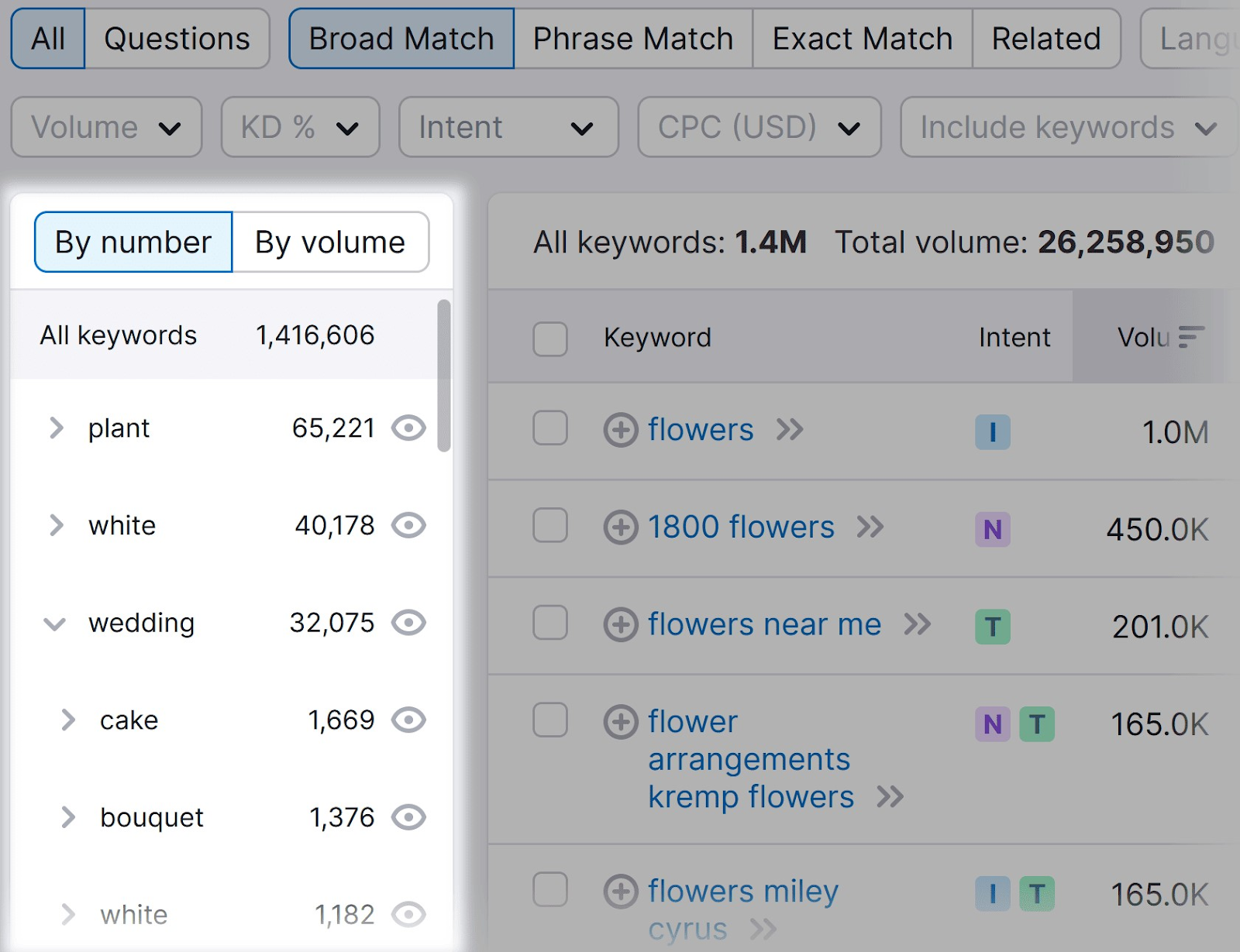
Ẩn các nhóm từ khóa không liên quan bằng cách nhấp vào biểu tượng con mắt bên cạnh chúng.
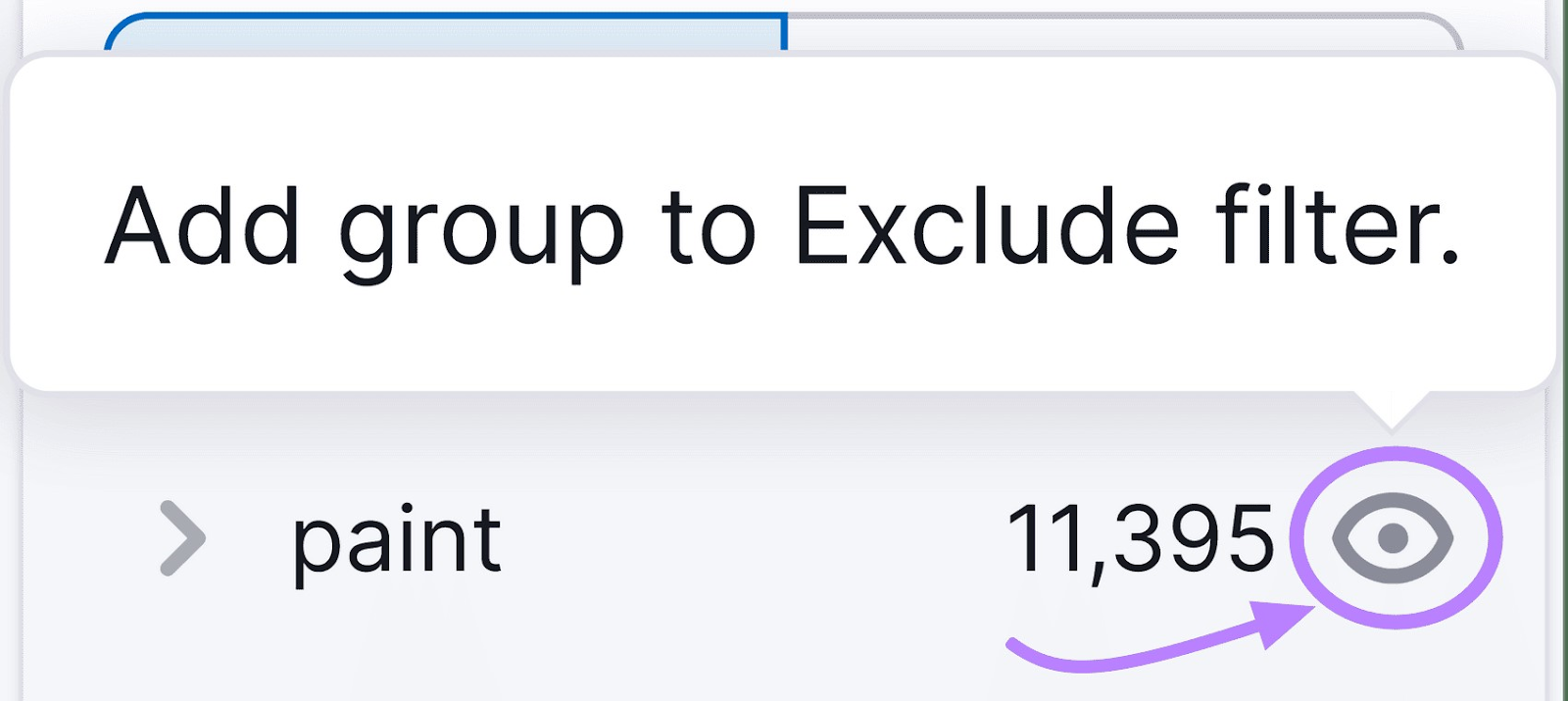
Nếu chúng tôi nhấp vào nhóm chủ đề “đám cưới” và nhóm phụ “bó hoa”, chúng tôi sẽ nhận được danh sách khoảng 1.400 gợi ý từ khóa phù hợp với khán giả liên quan đến bó hoa cưới.
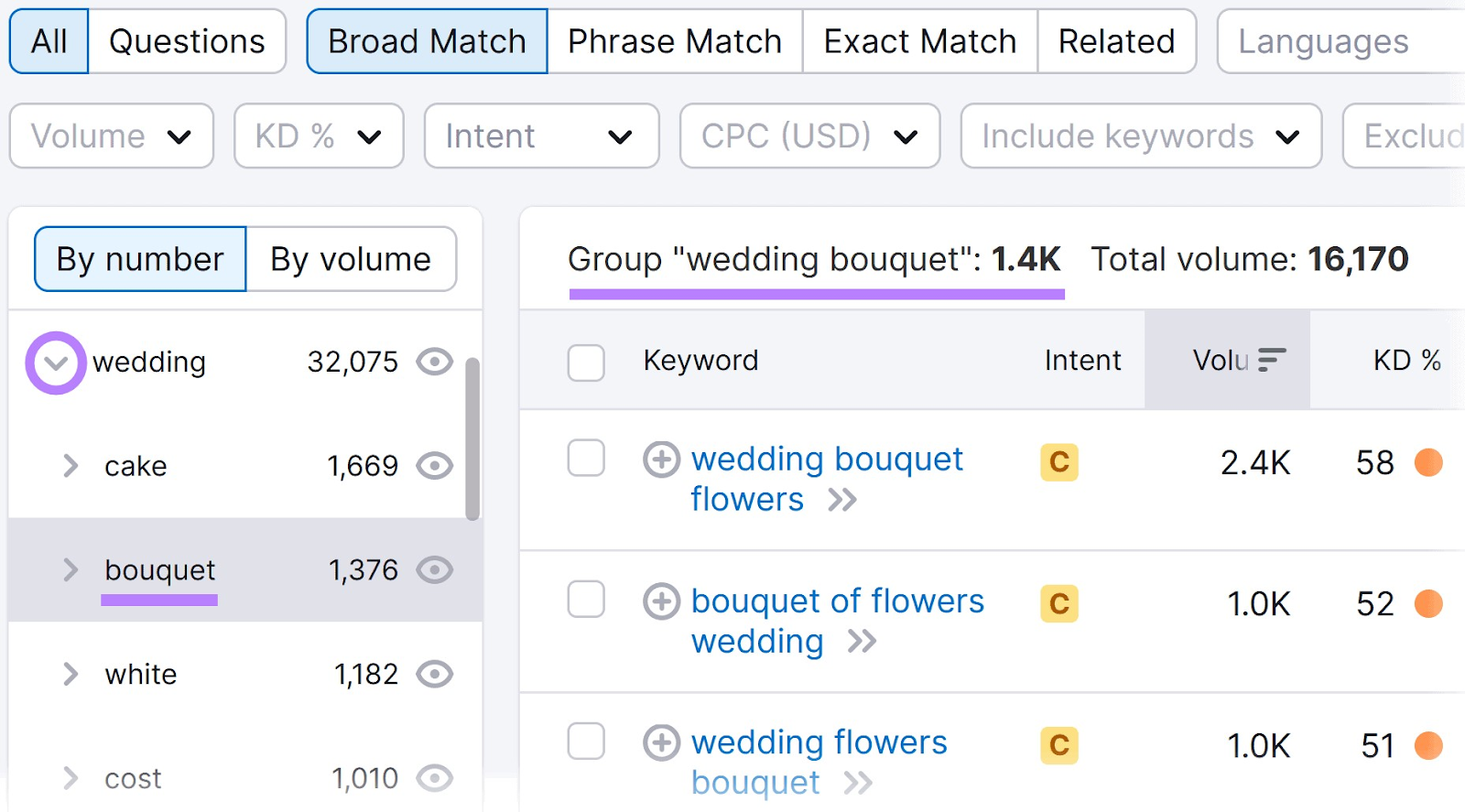
Để sử dụng thời gian và ngân sách của bạn một cách hiệu quả, hãy xác định các từ khóa bằng:
- Xếp hạng độ khó từ khóa thấp hơn mức trung bình (KD%)
- Lượng tìm kiếm đáng kể (số lượng tìm kiếm trung bình hàng tháng cho một từ khóa nhất định trong khoảng thời gian 12 tháng).
Giống những cái này:
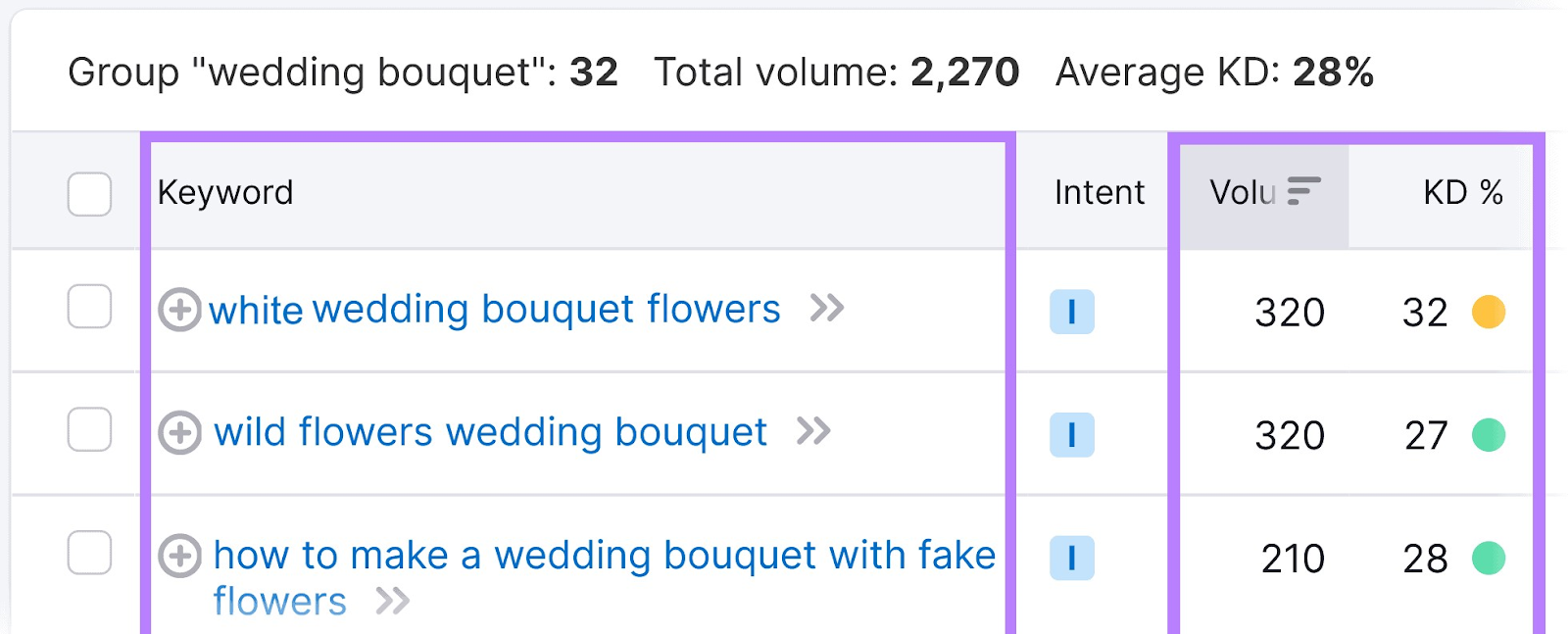
Sau đó, đưa những từ khóa đó vào danh sách Google Doanh nghiệp của tôi ở những nơi như mô tả sản phẩm của bạn.
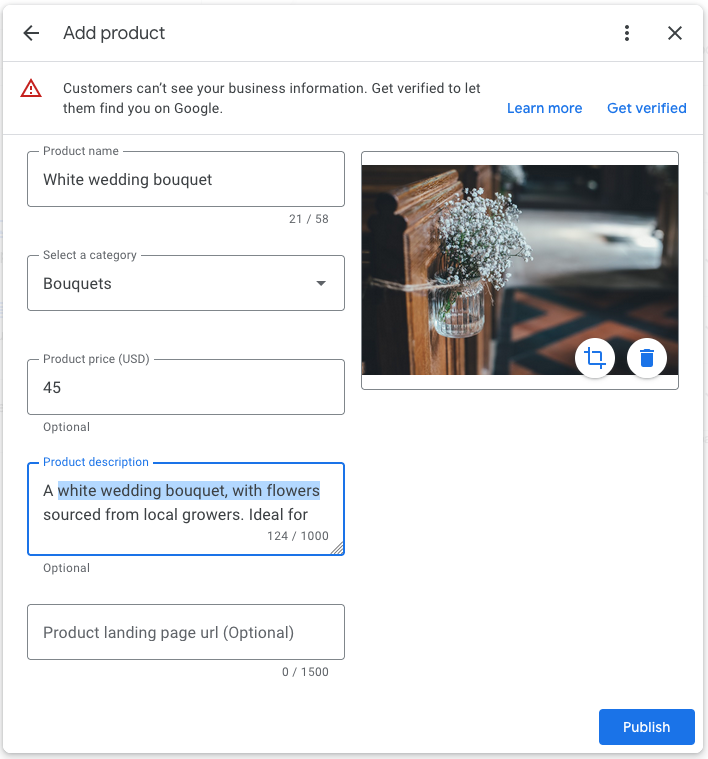
Một công cụ hữu ích khác mà bạn có thể sử dụng là Trình quản lý từ khóa . Trong đó, bạn có thể tạo danh sách từ khóa để dễ dàng theo dõi và tham khảo trong tương lai. Sau đó, thêm cụm từ bạn muốn nhắm mục tiêu trong chiến dịch tiếp thị bằng cách nhấp vào biểu tượng “ + ” bên cạnh cụm từ ở bất kỳ vị trí nào bạn nhìn thấy trong công cụ Semrush.

Sau khi bạn thu thập danh sách bắt đầu của mình, Trình quản lý từ khóa có thể nhóm các từ khóa thành các nhóm có liên quan.
Tạo danh sách Trang doanh nghiệp trên Google riêng để sắp xếp dữ liệu của bạn.
Xác định cơ hội xếp hạng thông qua nghiên cứu đối thủ cạnh tranh
Công cụ Nghiên cứu không phải trả tiền có thể giúp bạn tìm các từ khóa có liên quan mà đối thủ cạnh tranh của bạn không xuất hiện trong gói địa phương. Đây là những cơ hội chính.
Bởi vì doanh nghiệp mẫu của chúng ta là một người bán hoa nên chúng ta sẽ sử dụng đối thủ cạnh tranh nổi tiếng FTD làm ví dụ.
Để bắt đầu, hãy nhập URL của trang web đối thủ cạnh tranh vào hộp tìm kiếm.
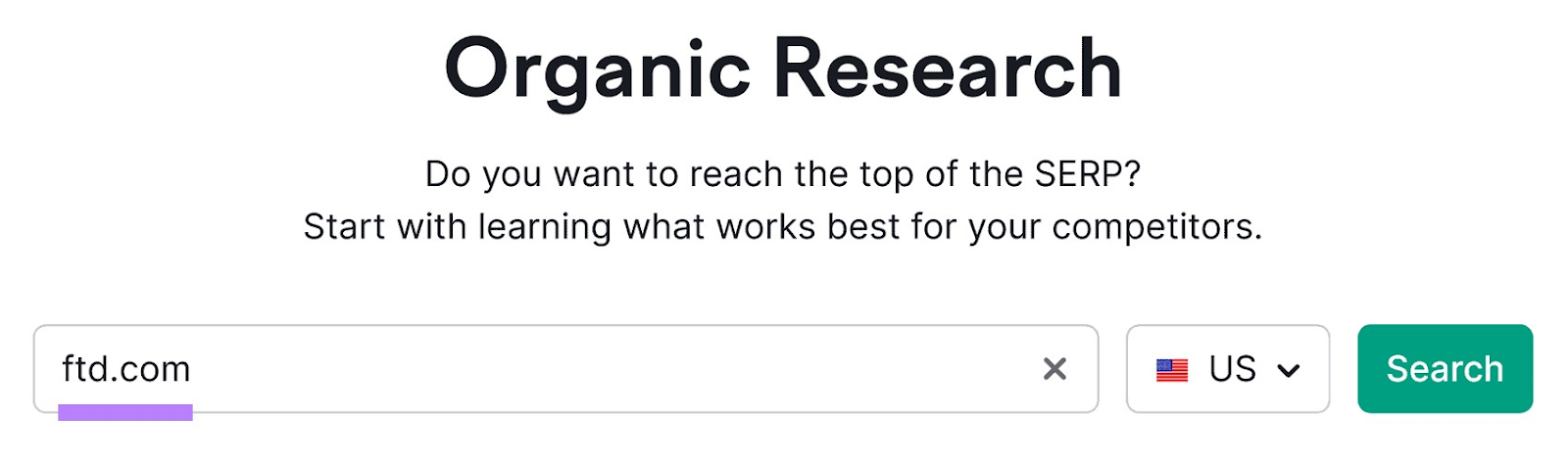
Sử dụng trình đơn thả xuống để chọn vị trí mục tiêu của bạn. Sau đó nhấn “ Tìm kiếm ”.
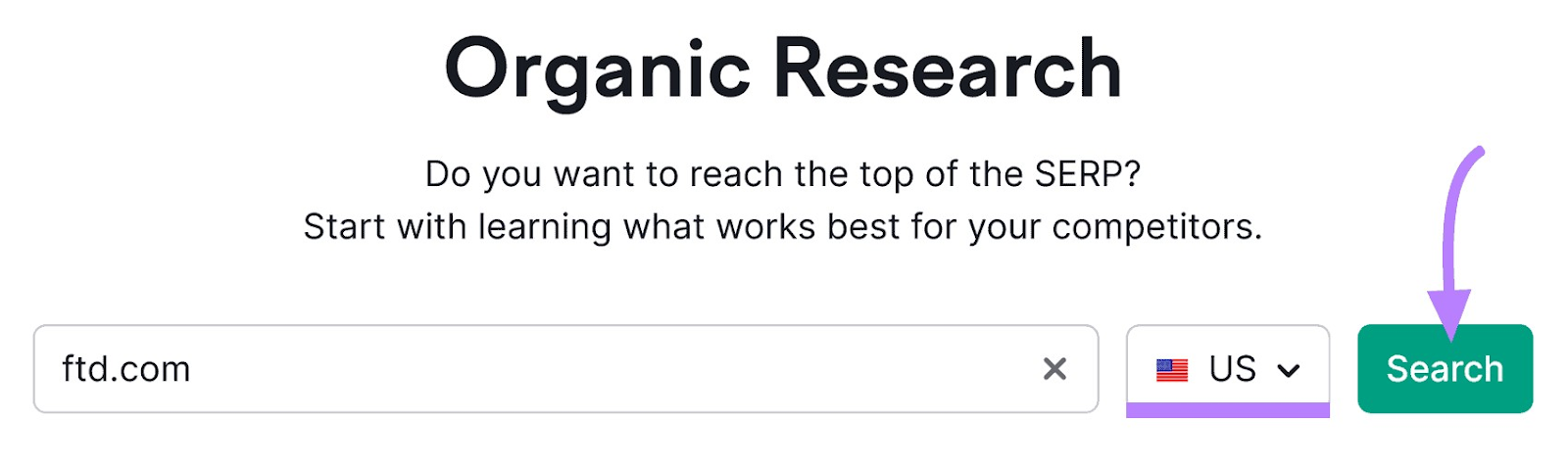
Bạn sẽ thấy rằng hơn 141.500 từ khóa hướng lưu lượng truy cập đến trang FTD thông qua 100 kết quả tìm kiếm không phải trả tiền hàng đầu của Google. Bên dưới số liệu thống kê, chúng tôi nhận được danh sách các thuật ngữ hoạt động tốt nhất. Chuyển sang “Tính năng SERP” để xem các từ khóa hiển thị các tính năng bổ sung trong SERP.
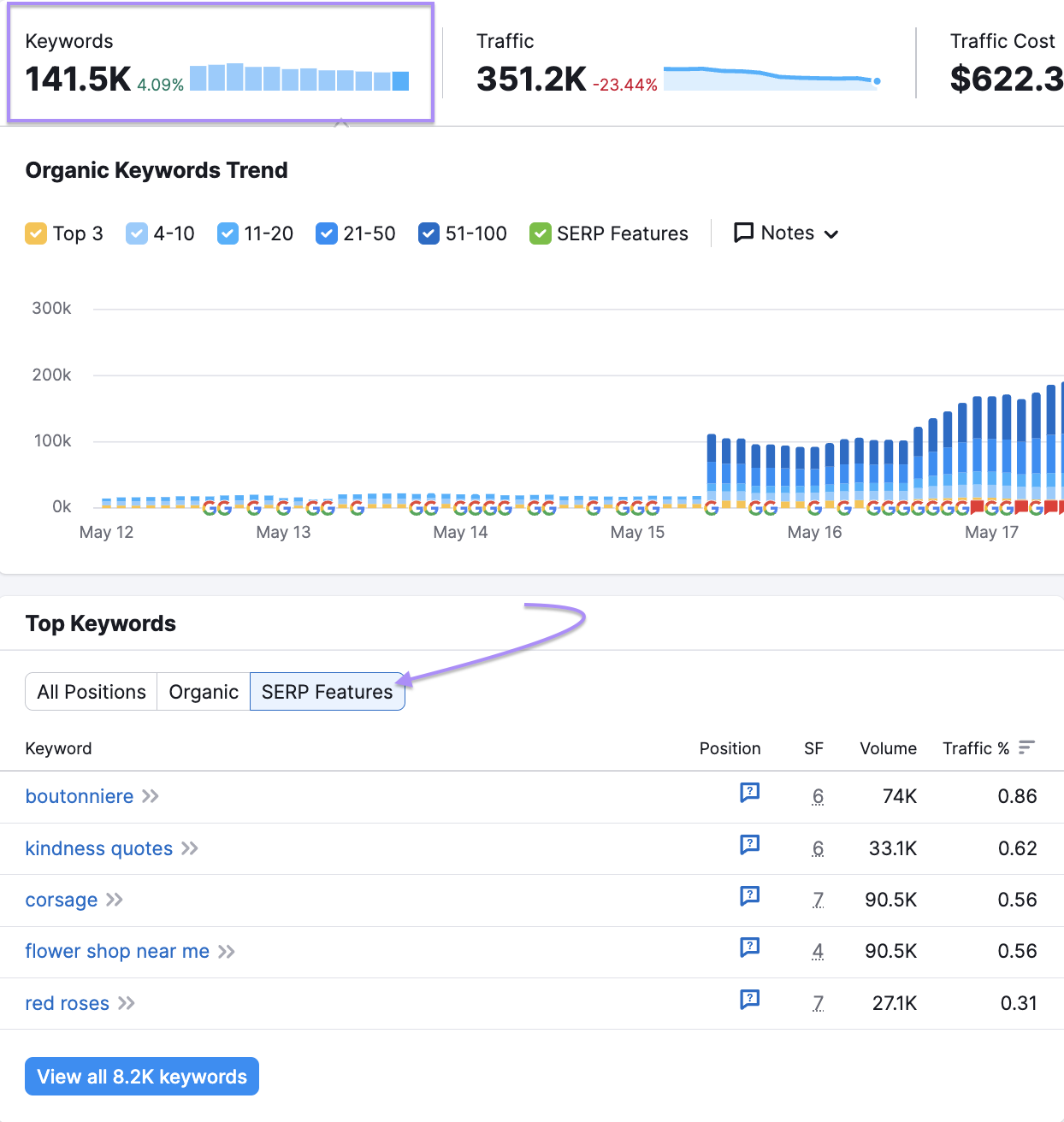
Các thuật ngữ hàng đầu không hữu ích cho hồ sơ của chúng tôi. Chúng quá rộng. Tìm hiểu sâu hơn bằng cách nhấp vào “ Xem tất cả từ khóa ”.
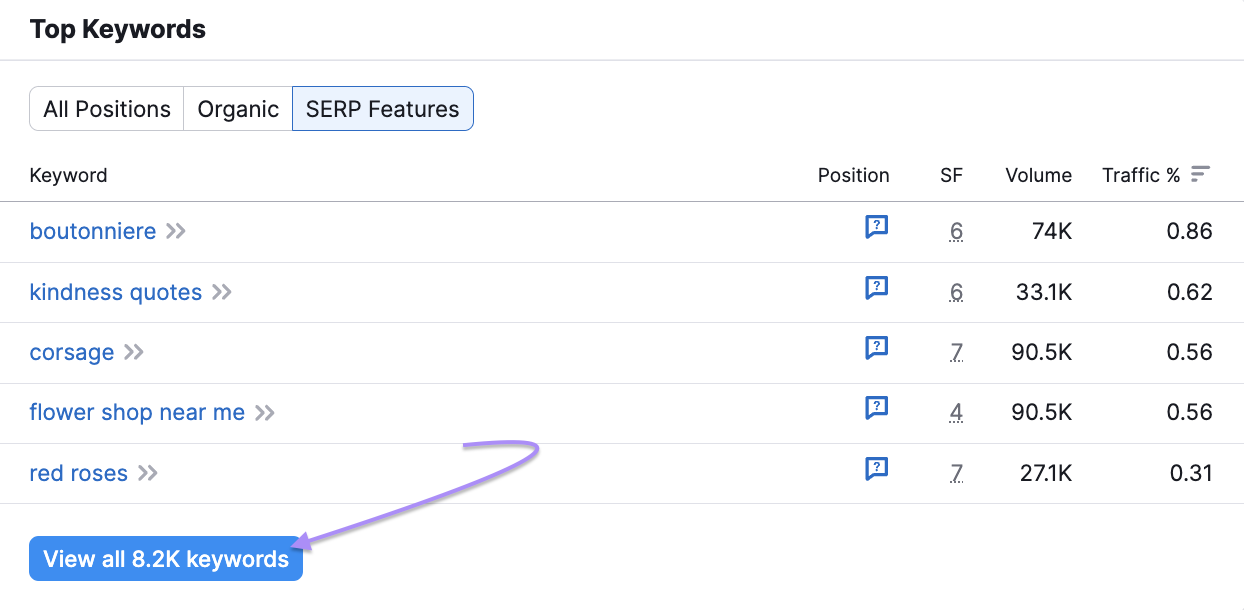
Trong báo cáo đầy đủ, chúng tôi muốn lọc kết quả để chỉ xem những từ khóa có tính năng SERP mà đối thủ cạnh tranh của chúng tôi không xếp hạng. Trong trình đơn thả xuống các tính năng SERP, hãy nhấp vào “ Miền không xếp hạng ” rồi nhấp vào “ Gói cục bộ ”.
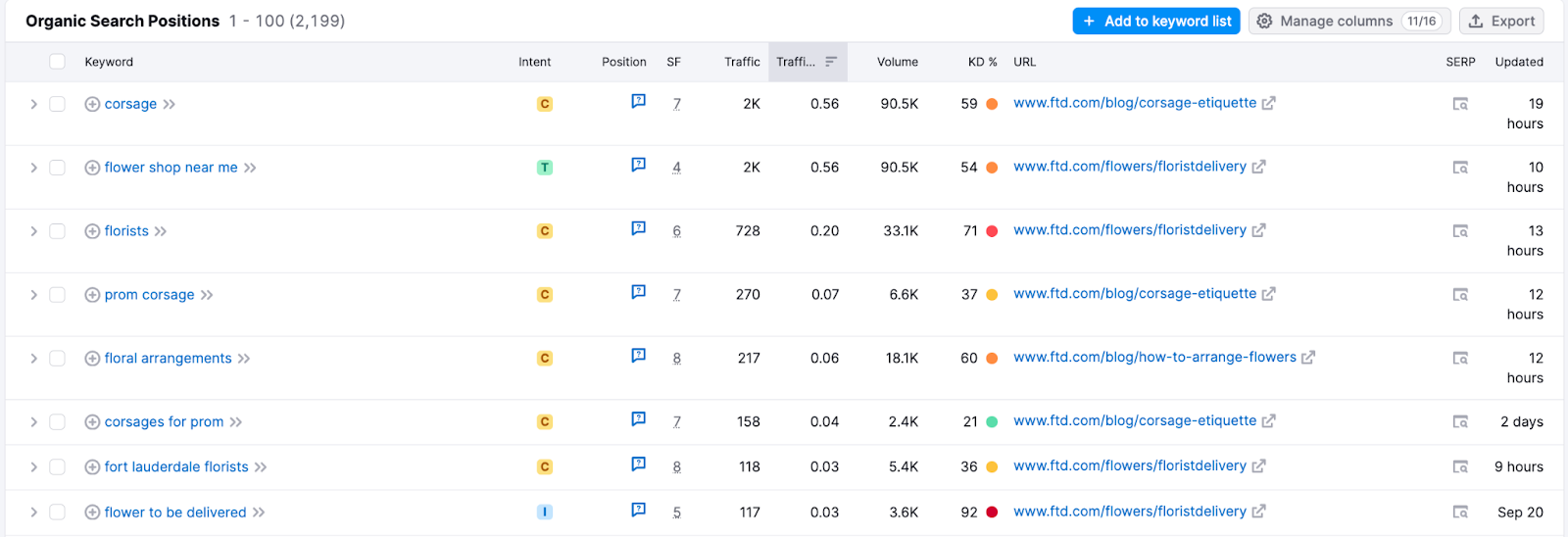
Trong ví dụ này, việc làm phong phú hồ sơ Google Business của bạn bằng các từ khóa có liên quan được liệt kê ở đây có thể giúp hồ sơ hiển thị cho các tìm kiếm có liên quan và thu được nhiều lưu lượng truy cập hơn.
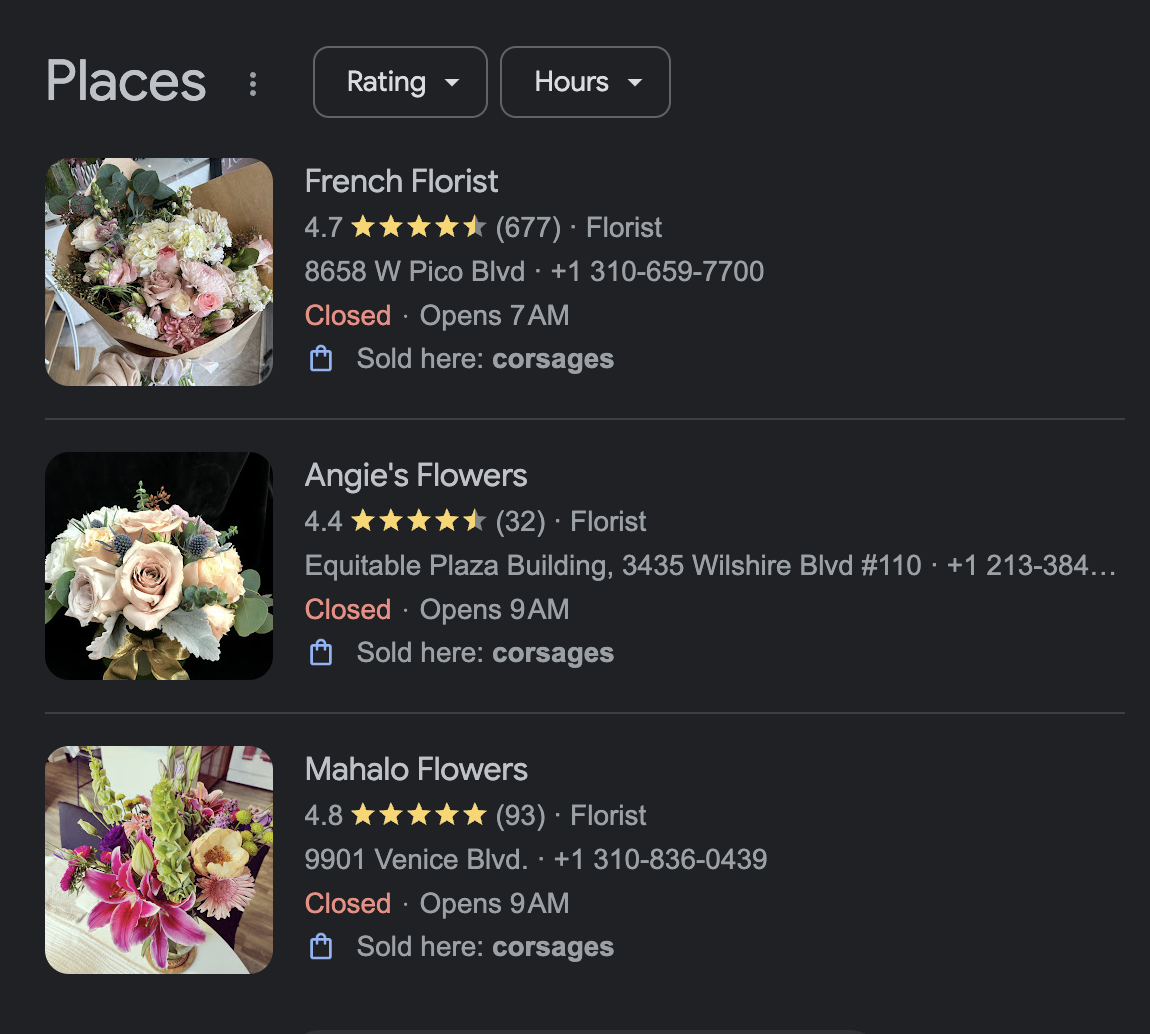
Đọc thêm: Đây chỉ là một số phương pháp đơn giản, dựa trên dữ liệu để tạo ý tưởng từ khóa bằng các công cụ nghiên cứu từ khóa. Tìm hiểu thêm về quy trình nghiên cứu rộng hơn trong hướng dẫn nghiên cứu từ khóa của chúng tôi .
5 mẹo chuyên nghiệp để tối ưu hóa hồ sơ doanh nghiệp trên Google của bạn
Bây giờ bạn đã biết cách thêm từ khóa phù hợp vào Google Doanh nghiệp của tôi.
Bạn có thể tối ưu hóa hồ sơ của mình bằng cách nào khác để có thêm lưu lượng truy cập?
Dưới đây là năm mẹo để tăng số nhấp chuột và chuyển đổi thông qua Google Tìm kiếm, Maps và Mua sắm.
1. Xem lại tính chính xác và nhất quán của NAP
Tên, địa chỉ và số điện thoại của công ty bạn—được gọi là “NAP”—là những thông tin quan trọng nhất trong Hồ sơ doanh nghiệp trên Google của bạn.
Tại sao?
Bởi những chi tiết này giúp khách hàng tiềm năng nhanh chóng nhận diện và khám phá doanh nghiệp của bạn. Giữ chúng hiện tại làm cho điều đó có thể.
Và việc giữ chúng nhất quán ở mọi nơi doanh nghiệp của bạn xuất hiện trực tuyến sẽ ngăn ngừa sự nhầm lẫn.
Trước tiên hãy đảm bảo mọi thứ đều chính xác trong tài khoản doanh nghiệp của bạn.
Mở cửa sổ “Thông tin doanh nghiệp” bằng cách chọn “ Chỉnh sửa hồ sơ ”.
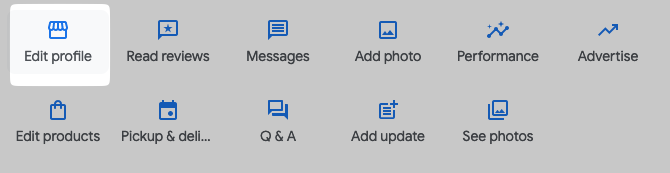
Trên tab “Giới thiệu”, hãy tìm “Tên doanh nghiệp” của bạn.
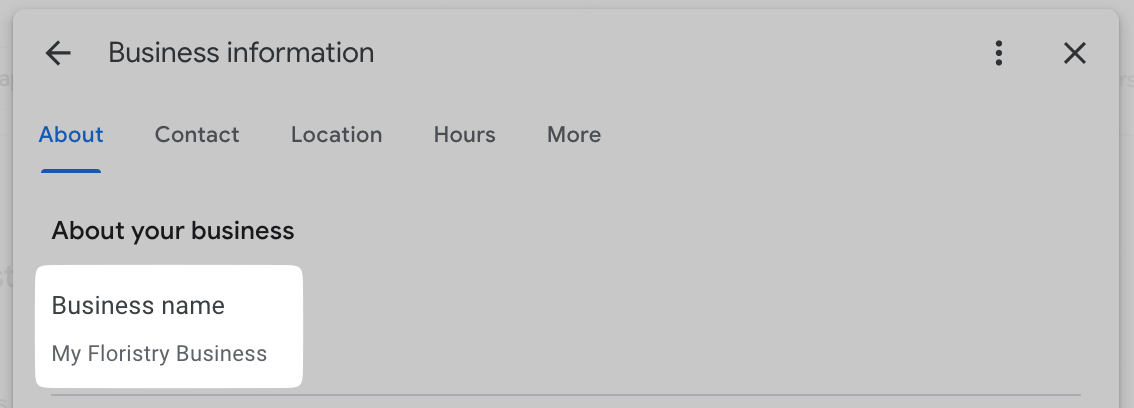
Nhấp vào mục hiện có để chỉnh sửa nó.
Ghép tất cả các nhãn hiệu khác với chữ cái. Đảm bảo tên được viết hoa nhất quán ở mọi nơi nó được liệt kê và chú ý đến các sắc thái chính tả theo khu vực (ví dụ: “màu sắc” so với “màu sắc”).
Nhấp vào “ Lưu ” để ghi lại mọi thay đổi.
Sau đó nhấn vào tab “ Liên hệ ” ở trên cùng hoặc cuộn xuống để tìm “Số điện thoại” và “Địa điểm kinh doanh” được liệt kê của bạn. Kiểm tra độ chính xác của chúng và nhấp vào các mục hiện có để chỉnh sửa chúng nếu cần. Nhấp vào “ Lưu ” để biết bất kỳ thay đổi nào.
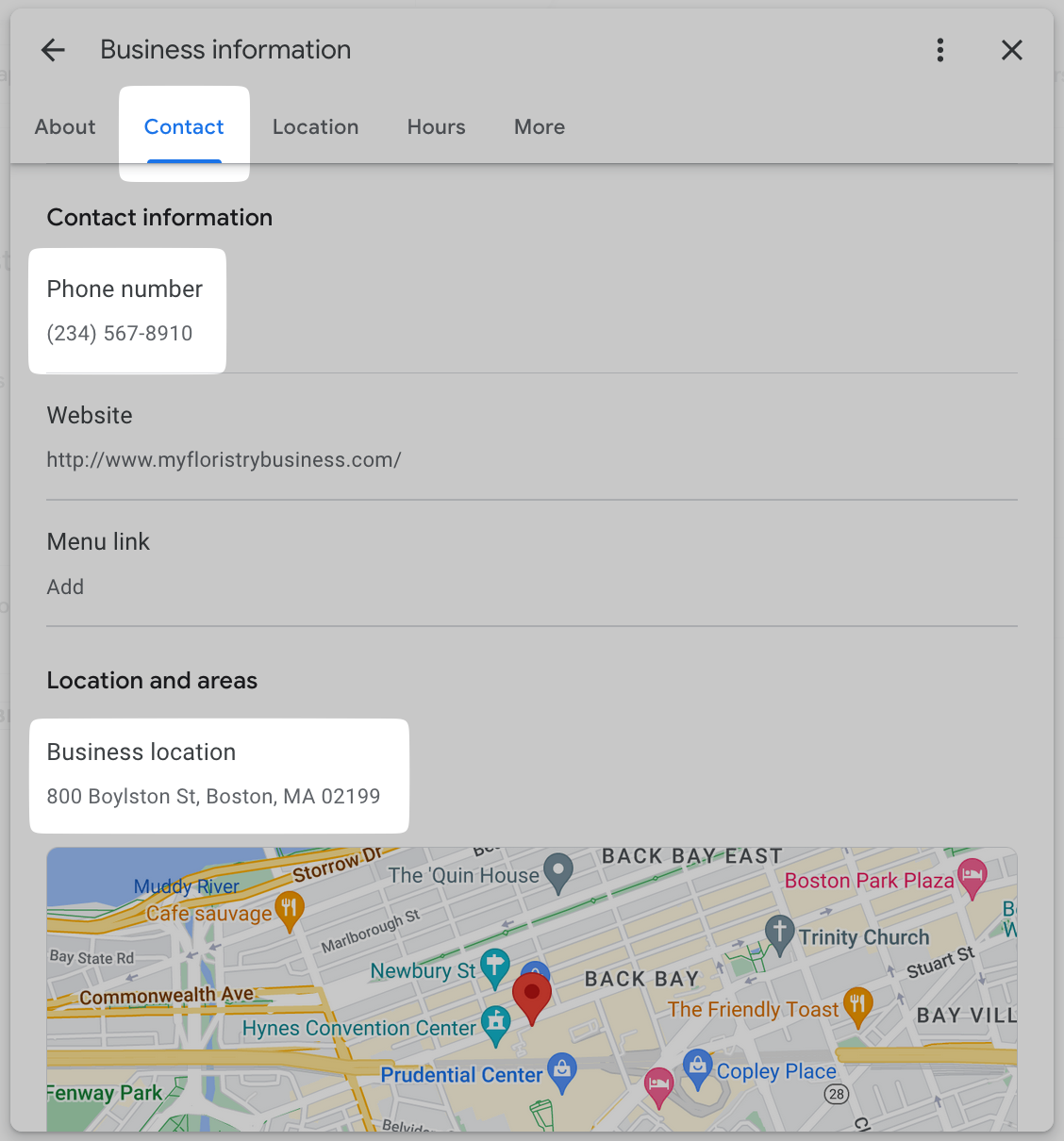
Cách dễ nhất để giữ thông tin NAP nhất quán trên nhiều thư mục là sử dụng công cụ Quản lý danh sách .
Nó cho phép bạn:
- Chỉnh sửa nhiều bản ghi thư mục trong một lần (70+ đối với Hoa Kỳ, 40+ đối với các quốc gia khác)
- Giữ danh sách không trùng lặp, giúp tối ưu hóa khả năng hiển thị của công ty bạn
- Nhận báo cáo về tần suất mọi người tìm kiếm doanh nghiệp của bạn và tần suất Google hiển thị doanh nghiệp đó
Đọc thêm: Tìm hiểu thêm về công cụ Quản lý danh sách và lợi ích của việc giữ bản ghi NAP nhất quán trong hướng dẫn Cơ sở kiến thức của chúng tôi về Quản lý danh sách .
2. Trả lời đánh giá của khách hàng
Đánh giá đóng một vai trò quan trọng trong danh tiếng doanh nghiệp của bạn. Chúng là một trong những điều đầu tiên mọi người nhìn thấy khi họ tìm kiếm công ty của bạn trên Google.
Điều đó có nghĩa là việc theo dõi và phản hồi khi thích hợp là điều cần thiết.
Để truy cập các bài đánh giá của bạn bằng GBP, hãy tìm lại menu “Doanh nghiệp của bạn trên Google”. Chọn “ Đọc đánh giá ” từ menu.
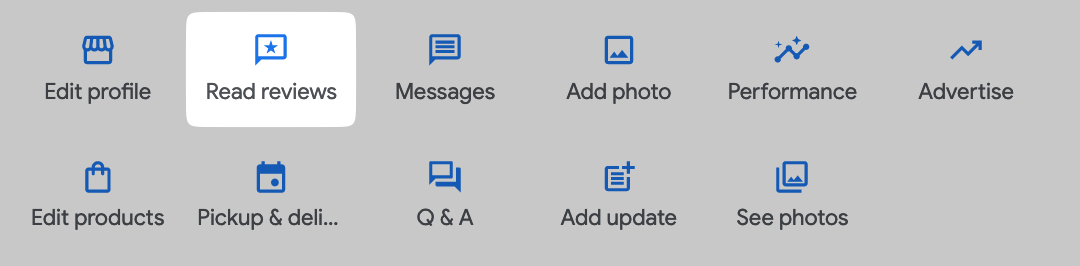
Bạn sẽ thấy tất cả các đánh giá mới nhất của bạn. Trả lời từng người khi bạn thấy phù hợp.
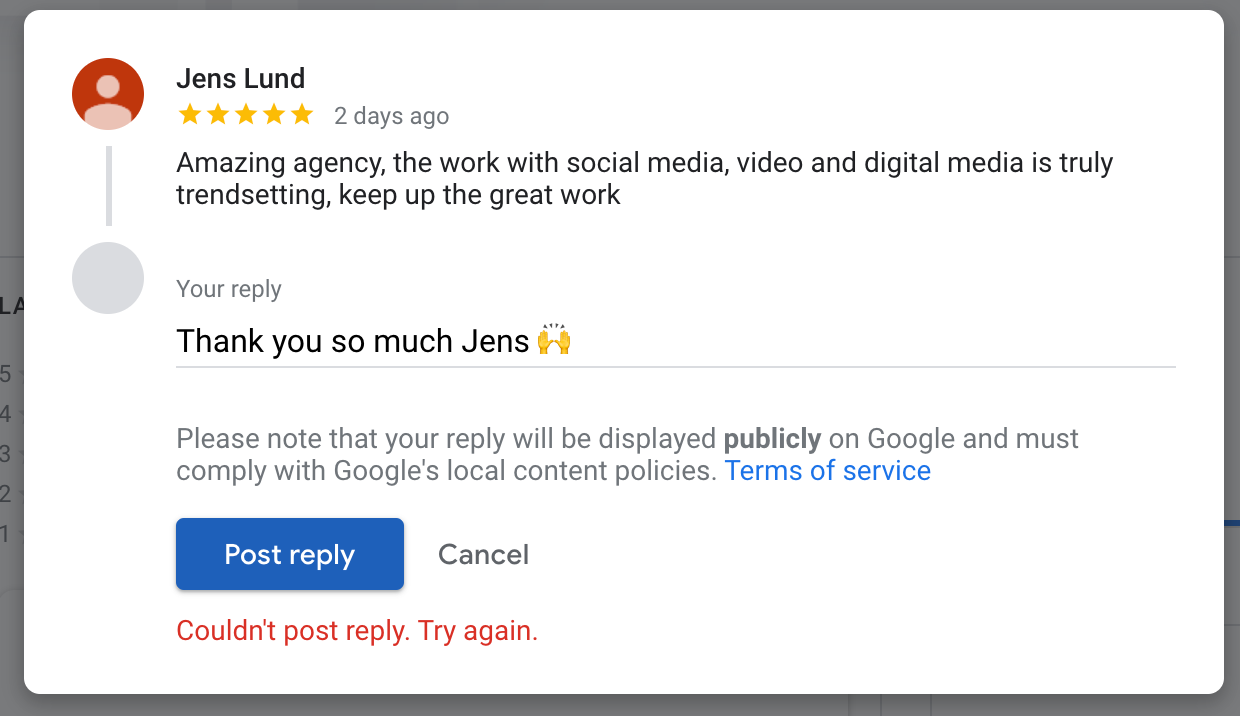
Ghi nhận những phản hồi tích cực một cách công khai và giải quyết những nhận xét tiêu cực. Điều này cho thấy bạn coi trọng sự hài lòng của khách hàng và cá nhân hóa trải nghiệm.
Theo các nhà nghiên cứu của Trust Signals, 48,17% người mua nghi ngờ thương hiệu sau khi nhận được lời xin lỗi và giải thích .
Điều đó có nghĩa là lời xin lỗi có thể cứu bạn khỏi bị báo chí chỉ trích. Hoặc thậm chí khuyến khích đánh giá tích cực về dịch vụ khách hàng của bạn.
Để phản hồi các bài đánh giá từ nhiều nền tảng ở một nơi, bạn có thể tích hợp Hồ sơ doanh nghiệp trên Google của mình với công cụ Quản lý danh sách .
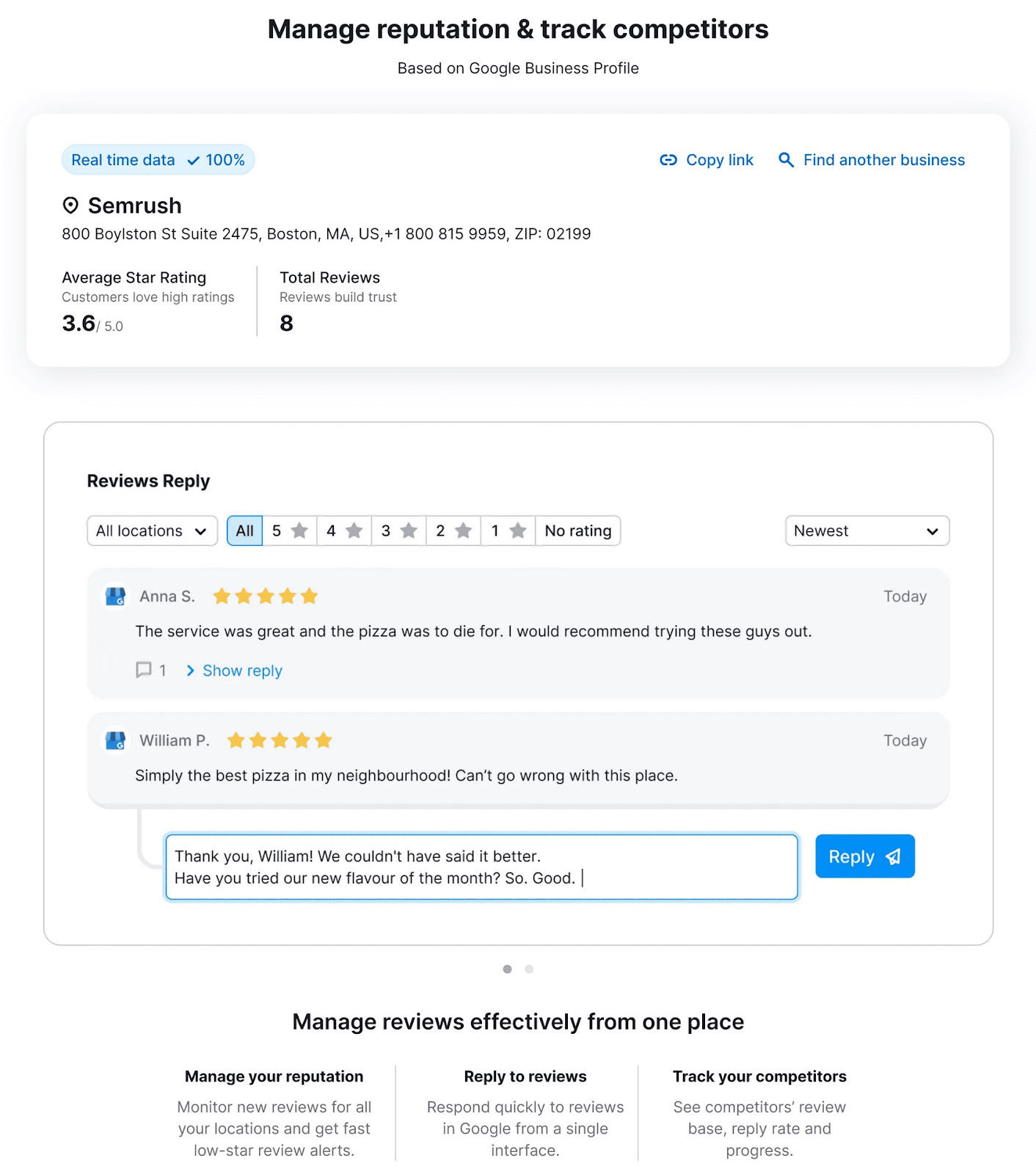
3. Sử dụng Google Post để cập nhật thông tin cho khách hàng – hồ sơ Google Doanh nghiệp
Bài đăng của Google giúp bạn cải thiện trải nghiệm của khách hàng. Chúng cho phép bạn chia sẻ thông tin nhạy cảm về thời gian và các cập nhật quan trọng trực tiếp lên Google Tìm kiếm, Maps và Mua sắm.
Bài viết hiển thị trong hồ sơ của bạn như thế này:
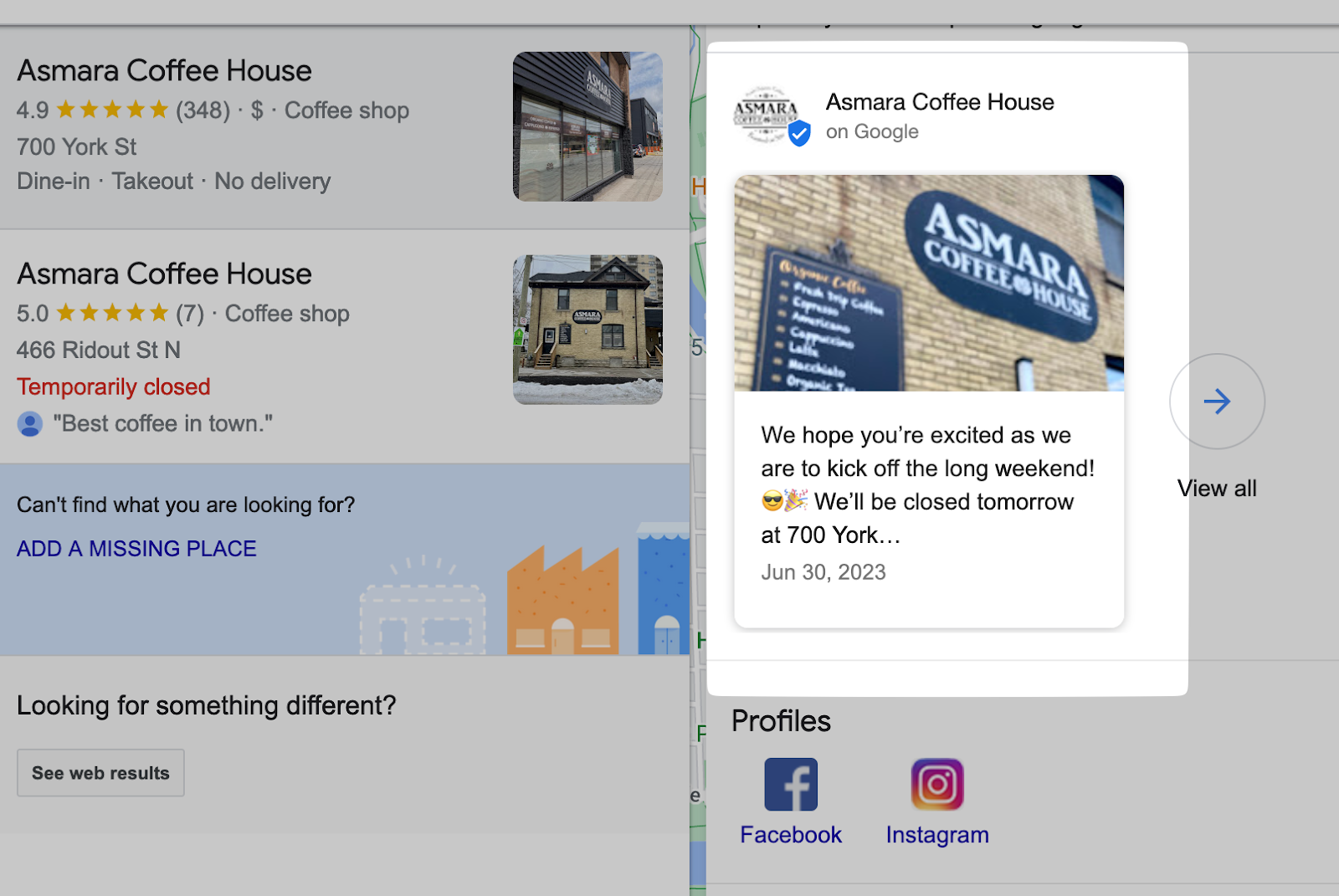
Đăng bài thường xuyên cũng cho thấy bạn đang hoạt động trực tuyến. Nó ngụ ý với khách truy cập rằng phần còn lại trong hồ sơ của bạn cũng được cập nhật.
Trong ví dụ trên, ai đó đang tìm kiếm Asmara Coffee House sẽ thấy thông báo đóng cửa và biết nên trì hoãn chuyến đi của mình.
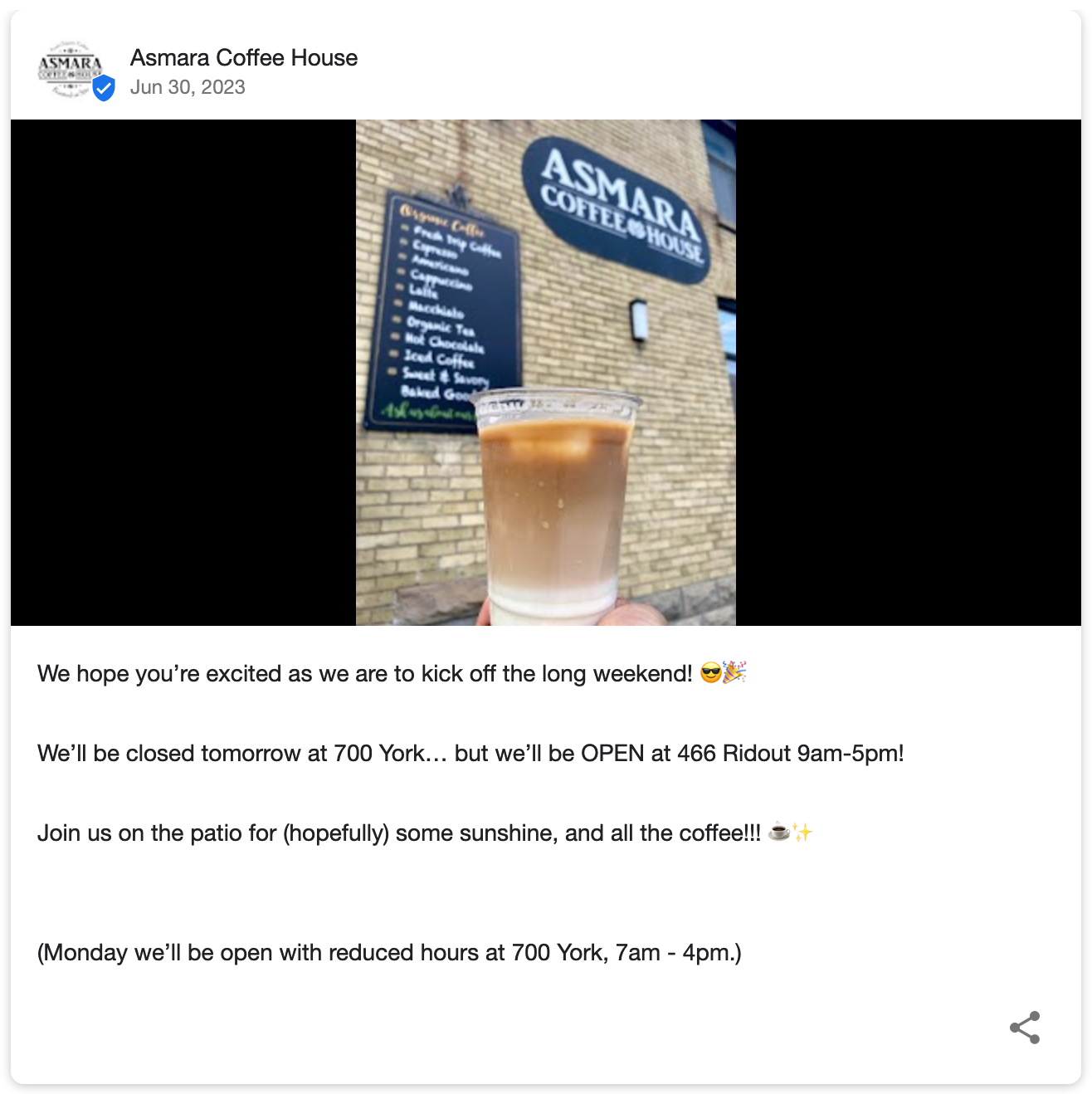
Bạn cũng có thể chia sẻ thông tin về các chương trình khuyến mãi, sự kiện và sản phẩm mới thông qua các bài đăng về doanh nghiệp của mình. Thêm hình ảnh để thu hút sự chú ý của người tìm kiếm nhanh hơn.
Bất cứ khi nào bạn có điều gì đó mới muốn chia sẻ, hãy tìm menu “Doanh nghiệp của bạn trên Google” và nhấp vào “ Thêm cập nhật ”.
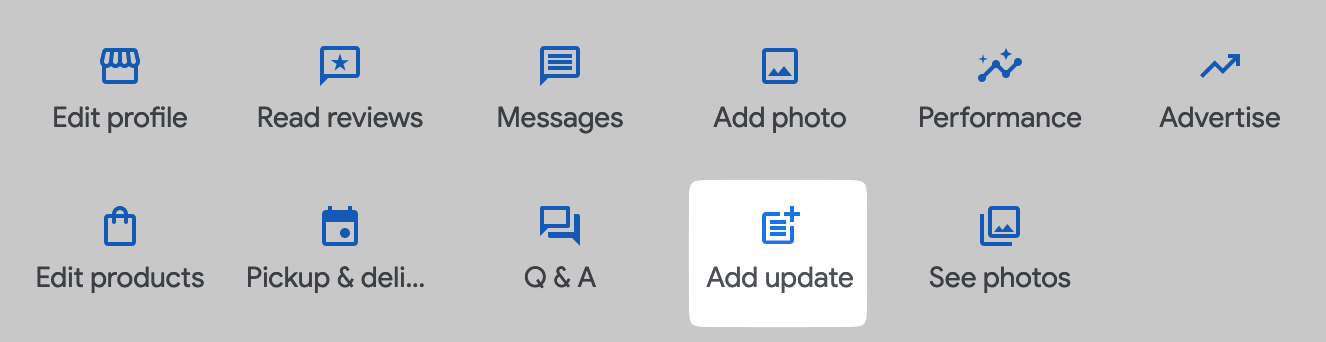
Thêm mô tả, ảnh, thậm chí cả nút nếu bạn thích và nhấp vào “ Đăng ”.
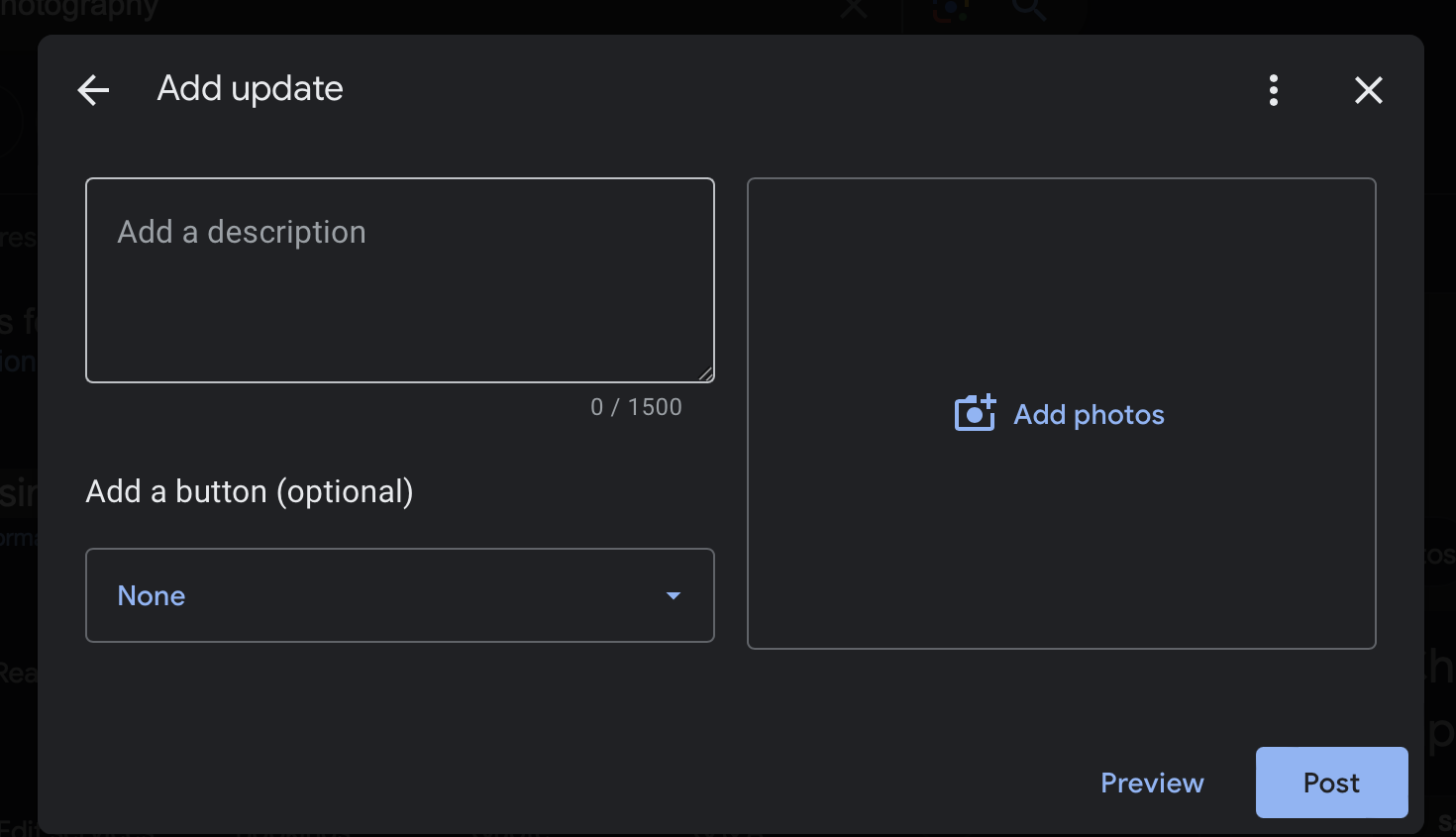
4. Thêm hình ảnh vào danh sách của bạn – hồ sơ Google Doanh nghiệp
Việc thêm hình ảnh vào Hồ sơ doanh nghiệp trên Google của bạn có thể giúp bạn nổi bật trên các trang kết quả của công cụ tìm kiếm (SERP).
Đây là một sản phẩm tuyệt vời của South Bay Skates . Nó cho mọi người thấy những gì mong đợi khi họ ghé thăm cửa hàng.
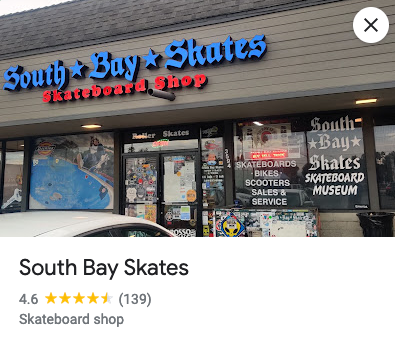
Bạn có thể thêm bốn loại hình ảnh vào hồ sơ GMB của mình:
- Logo: Nhận dạng hình ảnh của bạn khi bạn đăng thông tin cập nhật hoặc trả lời bài đánh giá
- Ảnh bìa : Một hình ảnh đại diện cho doanh nghiệp của bạn (như ví dụ về South Bay Skates ở trên)
- Ảnh: Hình ảnh giúp khách hàng hiểu rõ hơn về công ty của bạn (ví dụ: ảnh chụp nội thất và ngoại thất hoặc ảnh của nhóm)
- Hình ảnh sản phẩm : Hình ảnh các sản phẩm cụ thể được liệt kê trên hồ sơ của bạn
Để thêm biểu trưng, ảnh bìa hoặc ảnh, hãy chọn “ Thêm ảnh ” từ menu “Doanh nghiệp của bạn trên Google”.
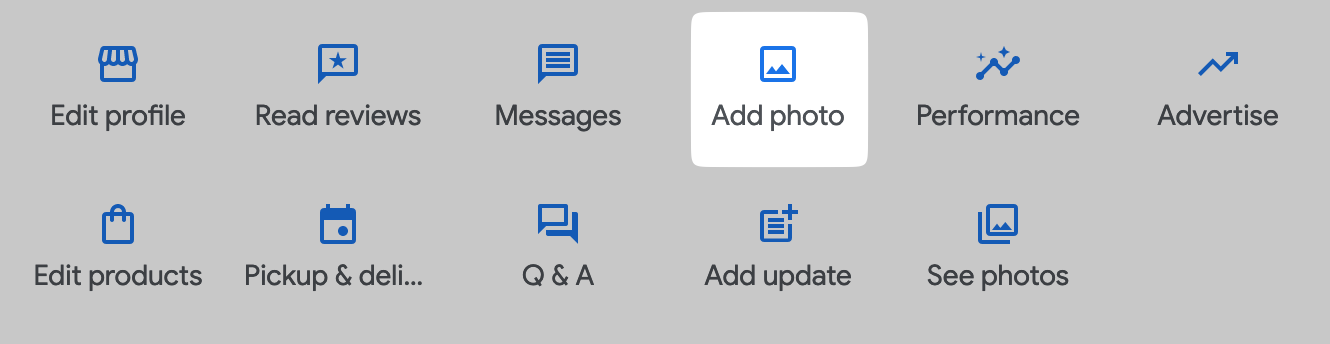
Chọn loại hình ảnh bạn muốn thêm.
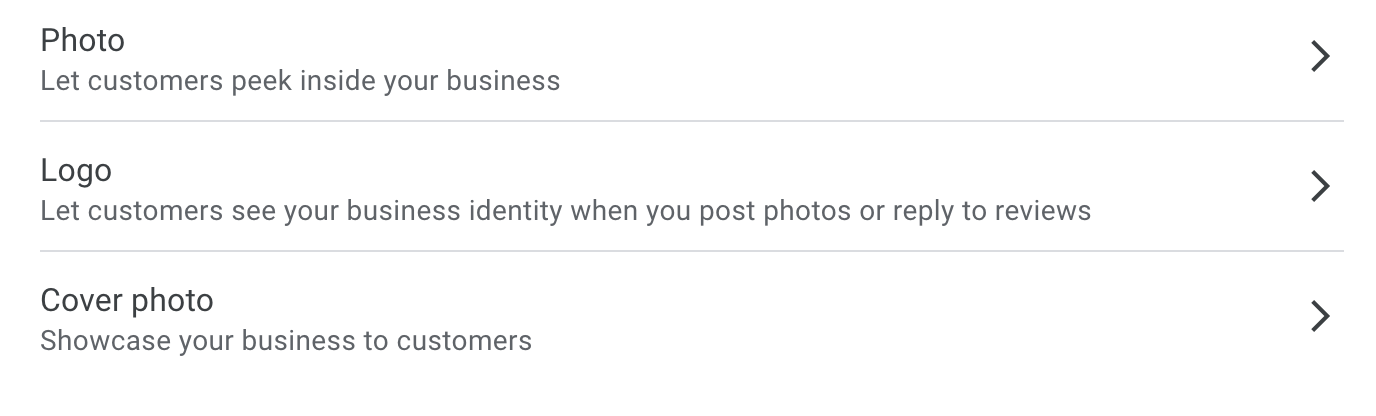
Để thêm hình ảnh sản phẩm, hãy quay lại menu “Doanh nghiệp của bạn trên Google” và chọn “ Chỉnh sửa sản phẩm ”.
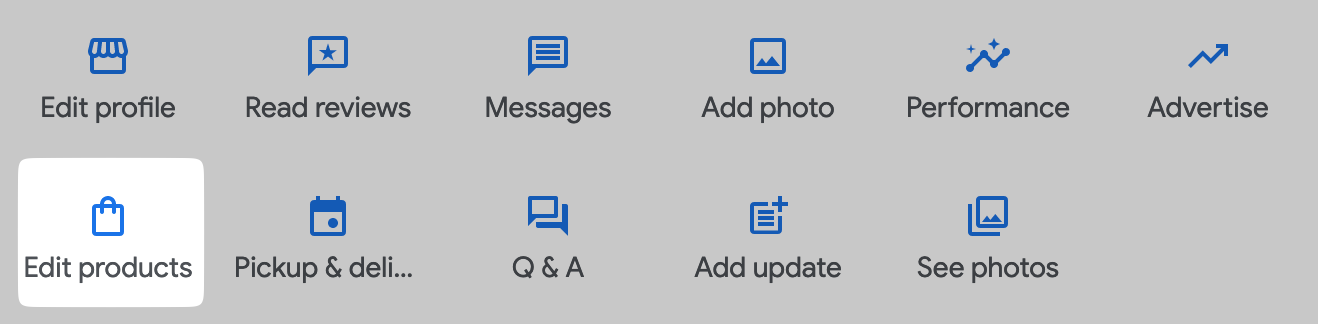
Thêm sản phẩm mới (có hình ảnh) hoặc chỉnh sửa hình ảnh sản phẩm hiện có bằng cách nhấp vào từng hình ảnh.
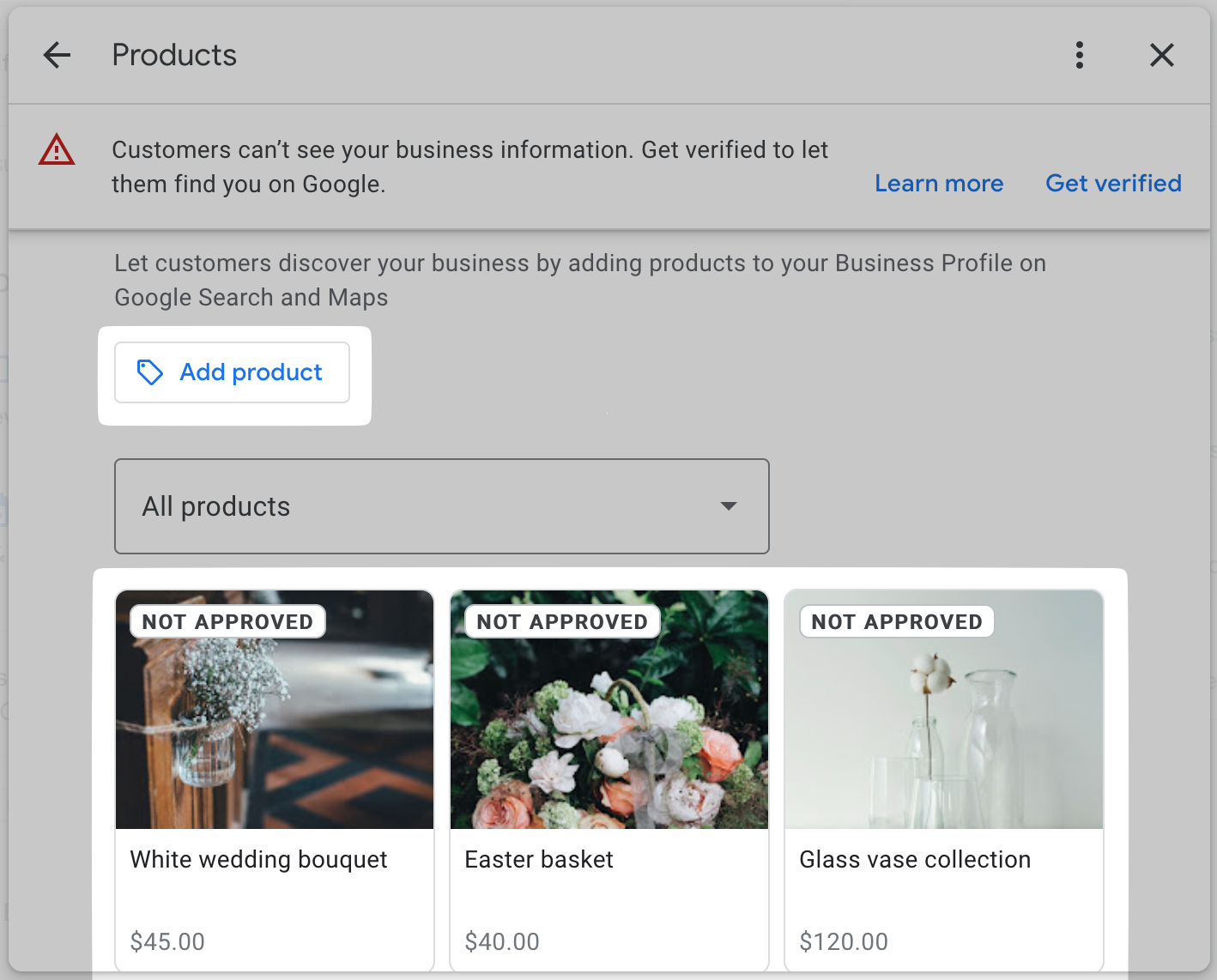
Dưới đây là nguyên tắc về kích thước ảnh của GBP :
- Định dạng: JPG hoặc PNG
- Kích thước: Từ 10 KB đến 5 MB
- Độ phân giải đề xuất : cao 720 px, rộng 720 px
- Độ phân giải tối thiểu : cao 250 px, rộng 250 px
- Chất lượng: Đảm bảo ảnh đúng tiêu điểm và đủ ánh sáng, không có thay đổi đáng kể hoặc sử dụng quá nhiều bộ lọc
5. Ưu tiên trải nghiệm người dùng – hồ sơ Google Doanh nghiệp
Trải nghiệm người dùng tuyệt vời báo hiệu cho Google và khách hàng tiềm năng rằng họ nên truy cập trang của bạn. Suy cho cùng, những trải nghiệm tuyệt vời là những gì Google cố gắng mang lại cho người tìm kiếm.
Cung cấp cho người dùng thông tin cần thiết để đánh giá doanh nghiệp của bạn và đưa ra quyết định mua hàng. Điều này bao gồm các yếu tố cần thiết như thời gian mở cửa, thuộc tính và thông tin liên hệ chính xác.
Và thông báo cho khách hàng về những thay đổi đối với doanh nghiệp của bạn ngay cả khi chúng không tích cực hoặc không thú vị.
Tăng chi phí của bạn? Chuẩn bị cho khách hàng và giải thích lý do của bạn.
Đóng cửa sớm? Đăng bài về nó để ngăn chặn sự thất vọng và tổn hại danh tiếng.
Cuối cùng, hãy thừa nhận và giải quyết những lỗi cũng như vấn đề mà khách hàng nêu bật trong tin nhắn và bài đánh giá trên Google. Điều này có thể cứu bạn khỏi báo chí xấu và thậm chí mang lại cho bạn một số báo chí tích cực.
xem thêm về dịch vụ xác minh google map fnb